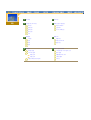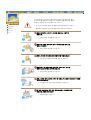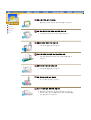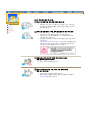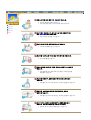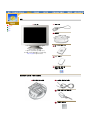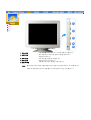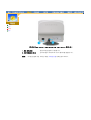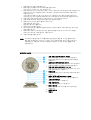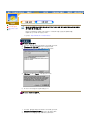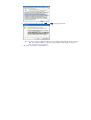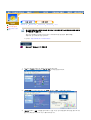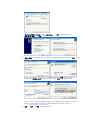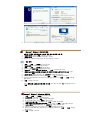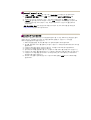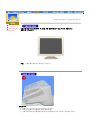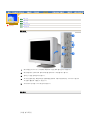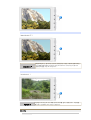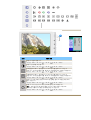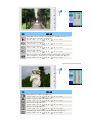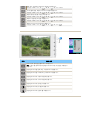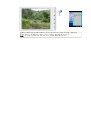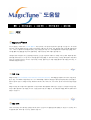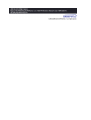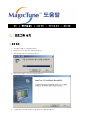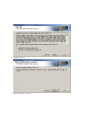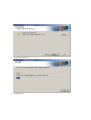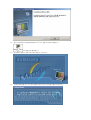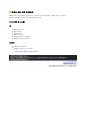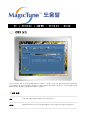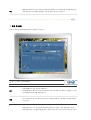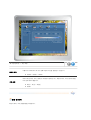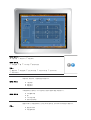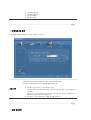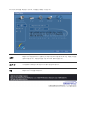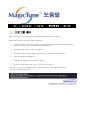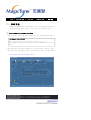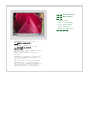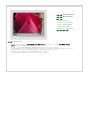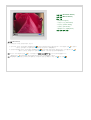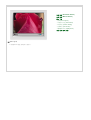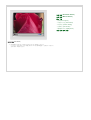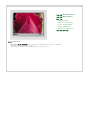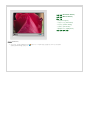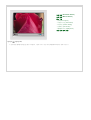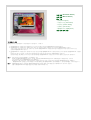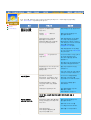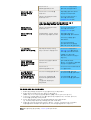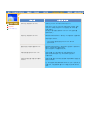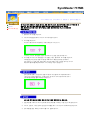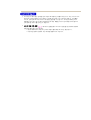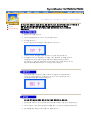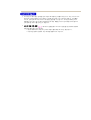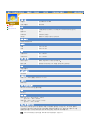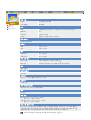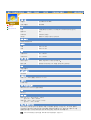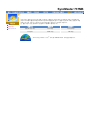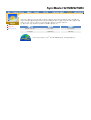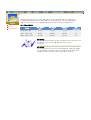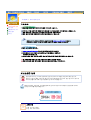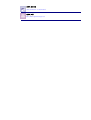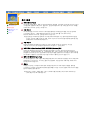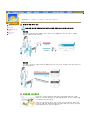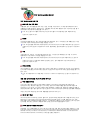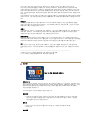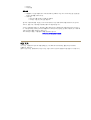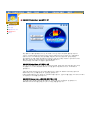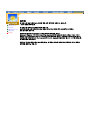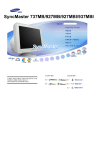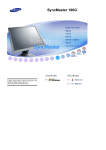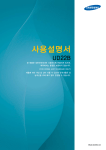Download Samsung 927MB User Manual
Transcript
SyncMaster 737MB/927MB/927MBI
초기 화면
화면 조정
안전 을 위한 주 의사 항
문제 발 생시 해 결방 안
표기 법
확인 해 보세 요
전원 관련
궁금 해요
설치 관련
모니 터 자체 진단
청소 관련
기타
제품 설명
제품 규격
구성 품
제품 사양
앞면
표준 신호 모드 표
뒷면
절전 기능
밑면
기본 설치
서비 스 안내 및 기 타
케이 블 연결
고객 등록 및 서 비스 센터 안 내
드라 이버 설 치
용어 설 명
자동 설 치
재활 용정 보 및 기타
수동 설 치
내츄 럴 컬러
기울 임 /회전 받 침대 설 치
저작 권
표기법
전원 관련
설치 관련
청소 관련
기타
이 표시를 무시하고 취급하 면 사람이 사망하거 나 중상 을 입을 가능성이 있고 ,
물질적 손 해가 발생 할 수 있다는 내용을 표시하고 있습니다 .
금지를 나 타냅니다.
반드시 지 켜야 할 것을 나타냅니다 .
분해 금지 를 나타냅 니다.
전원플러그를 콘센트에서 반드시 분리할 것을
나타냅니다.
접촉 금지 를 나타냅 니다.
감전 예방 을 위한 접지를 나타냅니다 .
모니터를 장시간 사 용치 않 을 경우에 는 절전 모드 (DPMS)로 동작
하도록 PC를 설정하 시기 바랍 니다. 화면보호기를 동작시킬 경우는
움직이는 동화상 모 드로 설 정하시기 바랍니다.
표기 법
z
크기가 작 고 정지된 화면으 로 설정하 시면 화면 부(CDT) 내부의
전원관련
설치 관련
형광체가 손실되어 잔상이 발생되므로 주의하시기 바랍니다.
청소 관련
기타
손상된 전원코드나 플러그, 헐거운 콘센트는 사용하지
마십시오.
z
감전, 화재가 발 생할 수 있습니다 .
전원코드 부분을 잡아당겨 빼거나 젖은 손으로 플러그를
만지지 마십시오 .
z
감전, 화재가 발 생할 수 있습니다 .
반드시 접지가 된 콘센트에 전원플러그를 연결하십시오 .
z
전기적 쇼 크(감전) 및 상해를 입을 수 있습니다 .
전원플러그 및 전원코드를 무리하게 구부리거나, 무거운
물건에 눌려 망가지지 않도록 하십시오.
z
감전, 화재가 발 생할 수 있습니다 .
천둥 , 번개가 치거나 집을 비우는 등 오랜시간 사용하지 않을 때는 전원플
러그를 빼주십시오 .
z
이상동작으로 감전, 화재가 발 생할 수 있습니다 .
한 개의 콘센트에서 여러 개의 연장 콘센트나, 전원플러그를
연결하여 사용하지 마십시오 .
z
화재의 위 험이 있습 니다.
통풍구를 커버로 덮지 마십시오 .
z
통풍이 잘 안되면 고장 및 화재가 발생될 수 있습니다 .
표기 법
전원 관련
설치관련
청소 관련
습기 또는 먼지가 많은 곳에는 설치하지 마십시오.
기타
z
내부로 들 어가면 감 전, 화재의 위 험이 있습 니다.
제품을 이동시 떨어뜨리지 마십시오.
z
고장 및 상해를 입을 수 있습니다 .
모니터를 평평하고 안정된 장소에 설치하십시오.
z
부주의로 제품이 전 도되면 고장, 인체 상해 를 입을 수
있습니다.
제품을 놓을 때 살며시 놓으십시오.
z
고장 및 상해를 입을 수 있습니다 .
제품 앞면을 바닥에 놓지 마세요.
z
CDT 표면이 손 상될 수 있습니다 .
모니터 스탠드 없이 사용하지 마십시오.
z
z
통풍이 잘 안되면 고장 및 화재가 발생될 수 있습니다 .
부득이 스 탠드 없이 사용할 경우엔 , 반드시 밑 면에 통풍
공간을 확 보하시기 바랍니다.
모니터 외관을 깨끗이 하시려면,
모니터 외관에 직접 세척제를 뿌리지 마십시오.
표기 법
z
전원 관련
설치 관련
청소관련
기타
직접 분사 하실 경우 기구물 변색 , 갈라짐, CDT 코팅 면의
벗겨짐 등 이 발생될 확률이 그렇지 않을 경우에 비해 매우
높아지게 됩니다.
부드러운 천에 반드시 "추천 세척제"를 묻힌 후 닦아 주십시오.
z
z
부득이 당 사 추천 세척제 사용이 어려울 경우에는 ,
사용 하고 자 하는 세척제를 물과 1:10 비율로 희 석하여
사용해 주 시기 바랍 니다.
당사 추천 세척제는 인터넷 홈 페이지를 방문하시면 확인이
가능합니다.
http://www. sec. co.kr/monitor > 고객지원 > 제품별 FAQs
> 컴퓨터 & 주변기기 (모니터) > 제목 창에 "세척"을 적고
조회하시면 관련 내 용을 보 실 수가 있습니다 .
전원플러그의 핀과 접촉 부분에 먼지가 묻어 있으면
마른 천으로 잘 닦아 주십시오 .
z
감전, 화재의 위 험이 있습 니다.
모니터 위에 물이 담긴 그릇, 약품, 작은 금속류 등을
올려 놓지 마십시오.
z
z
고장 및 감전 , 화재의 위 험이 있습 니다.
제품 내부 에 이물질 이 들어 갔을 경우 전원플러 그를 빼 고
서비스센터로 연락하 십시오.
사용자 임의로 절대 분해수리 , 개조하지 마십시오.
z
z
표기 법
감전 및 화재의 위험이 있습니다 .
수리가 필 요할 때는 서비스센터로 연락하 십시오.
전원 관련
설치 관련
청소 관련
기타
모니터에서 이상한 소리, 연기가 나면 즉시 전원플러그를
빼고 서비스센터로 연락하십시오.
z
감전, 화재가 발 생할 수 있습니다 .
모니터 위에 무거운 물건을 올려 놓지 마십시오.
z
고장 및 상해를 입을 수 있습니다 .
모니터를 1시간 사용 후 5분 이상 눈의 휴식을 가지십시오 .
z
눈의 피로 를 덜어 줍니다 .
인화성 물질을 모니터와 가까운 곳에서 사용하거나 보관하지
마십시오.
z
인화성 물 질 취급 부주의로 인한 폭발 , 화재의 원 인을
제공할 수 있습니다 .
모니터의 전원코드 , 신호케이블만 잡고 이동 및 잡아끌지
마십시오.
z
케이블 손 상으로 고 장 및 감전 , 화재가 발 생될 수 있습니다 .
전원코드, 신호케이블만 잡고 모니터를 전후 , 좌우로
움직이지 마십시오 .
z
케이블 손 상으로 고 장 및 감전 , 화재가 발 생될 수 있습니다 .
모니터 외부 구멍으로 쇠붙이 (젓가락 , 철재류 )등을 넣지
마십시오. 특히 어린이들에게 주의시켜 주십시오.
z
감전 및 화재 , 인체 상해 를 입을 수 있습니다 .
모니터 주변에 자성을 띠는 물체를 두지 마십시오.
z
색상이 변 할 수 있습니다 .
일반
구성품
모니터
전원코드
앞면
뒷면
밑면
스탠드
모니터 설치안내서
(일부 모델 의 경우엔 ,
스탠드가 장착되어 판매됩니다.)
부속품 이 외의 별매 품을 구 입하려면,
서비스 센 터로 연락하 세요.
제품 보증서
드라이버 설치 및
사용자 설명서
멀티미디어 모델용 구성품 (별매품)
멀티미디어 스탠드
오디오 케이블 (2개)
직류 전원코드 (별매품)
사용자 설명서
구성 품
앞면
뒷면
밑면
1. 메뉴 버튼
OSD 메뉴를 나 타나게 하 거나 사 라지게 할 때 사용합니다 .
2. 조정 버튼
메뉴화면에서 상하좌우로 움직여 메뉴를 선택하거나
조정할 때 누릅니다 .
3. 선택 버튼
OSD 메뉴를 선 택할 때 사용합니 다.
4. 전원 버튼
5. 전원 표시등
화면을 켜 고 끌 때 누릅니다 .
사용 중에 는 켜지고 전원을 끄면 꺼집니다 .
참고 : 절전기능에 대한 자 세한 내 용은 제품 규격의 절전기능 을 참조하세요 . 모니터를 장시간
사용하지 않을 때에 는 전력 소비를 줄이기 위해 완전히 꺼두는 것이 좋습니다 .
구성 품
앞면
뒷면
밑면
(모니터 뒷면의 모양은 구입하신 제품에 따라 약간씩 다를 수 있습니다 .)
1. 전원 연결단자
전원코드를 연결하여 사용합니다.
2. 신호케이블(D-SUB)
신호케이블(D-SUB)로 모니터 와 컴퓨터 를 연결 합니다.
참고:
케이블 연 결에 대한 자세한 내용은 케이블 연 결 항목을 참고하세요 .
구성 품
앞면
뒷면
밑면
1. 컴퓨터 연결단자
2. 전원 연결단자
3. 기울임 /
회전 받침대
신호 케이 블로 컴퓨 터 뒷면 에 있는 15핀 D-서버 커넥 터와 연결 하세요.
(컴퓨터의 비디오 보 드, 비디오 카 드, 그래픽 카 드가 있는 비디오 포트에
연결하세요.)
전원코드를 연결하여 사용합니다.
기울임/회전 받침 대는 분리 할 수 있습니다 .
일반
케이블 연 결
드라 이버 설 치
기울 임/회전 받 침대
설치
1. 220V 또는 110V
전용 콘센 트에 꽂아 사용하 세요.
(전압은 자 동으로 조 절됩니다.)
2. 컴퓨터 연 결 케이블 로 모니 터와 컴퓨 터를 연결 하세요.
(비디오 보 드, 비디오 카 드 또는 그래픽 카드 )
3. 어댑터의 뒷면 표를 참고하 여 해상도 에 맞게 DIP 스위치를 맞춘 후 연결하세 요.
4. 컴퓨터와 연결이 끝 나면 전 원을 켜고 사용하실 수 있습니다 .
케이블 연결 - 멀티미디어 모니터
1. 컴퓨터를 끄고 전원 코드를 빼십시오.
2. 컴퓨터 연 결 케이블 로 모니 터와 컴퓨 터를 연결 하세요.
(비디오 보 드, 비디오 카 드 또는 그래픽 카드 )
3. 음성 케이 블의 한 쪽 단자는 음성 (사운드) 카드나 컴 퓨터의 스 테레오 출력 부위 에 연결시 키고,
반대편 단 자는 모니 터 받침 대(스탠드) 뒷부분의 스테레오 입력 부 위(STEREO INPUT)에
연결시키십시오.
나머지 음 성 케이블 의 한 쪽 단자는 음성 카드나 컴퓨터의 라인 출력 부위에 연결시키고 ,
반대편 단 자는 모니 터 받침 대 뒷부분 의 보조 마이크 (Mic By-Pass)부위에 연 결시키십시오.
4. 직류 전원 코드를 받 침대(스탠드)의 직류 (DC)12V 단자에 연 결시키십시오.
5. 전원코드를 모니터의 뒷부분 전원 연 결 단자에 연결시 키십시오.
6. 컴퓨터와 모니터의 전원코드를 220V 또는 110V
전용 콘센 트에 꽂으 십시오.
(전압은 자 동으로 조 절됩니다.)
7. 컴퓨터와 모니터를 켜십시오.
8. 모니터 받 침대에 있 는 볼륨 의 켬 (ON)/ 끔(OFF) 조절 단자 를 위 아래로 딸깍하는 감이 있을
때까지 돌 리십시오.
9. 컴퓨터에서 사운드 프로그램, 음악 또는 음향효과 를 동작 시킨 후 소리의 크기가 적절한
상태까지 서서히 위 아래로 돌려서 사용하십시 오.
10. 고음과 저 음을 조절 하십시오.
참고 :
소리의 찌 그러짐 현 상은 모 니터를 컴 퓨터 같은 울림 작용을 할 수 있는 물체에 직접
올려 놓을 때 발생할 수 있습니다 . 이 때는 모니터 받침대 밑에 잡지나 패드 등을 넣어
사용하십시오. 고음에서 소리 찌그 러짐 현 상이 생길 수 있으며 이 때는 볼륨을 낮춰
사용하십시오.
멀티미디어 스탠드
1. 보조 마이크 연결부 (MIC BY-PASS)
목소리의 전달을 위 하여 보 조 마이크 연결부와
컴퓨터에 위치한 마 이크 연 결부에 음 성 케이블 을
연결합니다.
2. 스테레오 입력부 (STEREO INPUT)
사운드 카 드, 컴퓨터, CD-ROM 드라이브 등 입력원
을 음성 케이블로 스테레오 입력부에 연결합니 다.
3. 직류 전원 연결부 (DC INPUT 12V 1A)
받침대(스탠드)의 직류 전원코드를 220V 또는 110V
전용 콘센 트에 꽂아 사용합 니다.
4. 전원표시등
스피커가 켜져 있으 면 이 표시등이 초록색으로 빛이
납니다.
5. 볼륨의 켬/끔 조절 (ON/OFF VOLUME)
출력 음량 을 조절하 거나 켜 거나 끌 때 사용합니다 .
6. 고음조절(TREBLE)
고음(고주파)조절 시 사용합니다 .
7. 저음 조절(BASS)
저음(저주파)을 조절 시 사용합니다 .
8. 마이크 연결부
목소리 전 달을 위해 마이크 를 마이크 입력부에
연결합니다.
9. 헤드폰 연결부
10. 받침대
케이 블 연결
모니터 드라이버를 설치하면 해상도 및 주파수가 모니터에 맞게 설정되므로 선명한 화면에
서 작업을 할 수 있습니다.
드라이버 설치
기울 임/회전 받 침대
설치
설치 드라 이버를 구 하려면 서비스센터나 아래에 표시된 삼성전자 홈페이지를
이용하여 빈 디스켓 에 다운 받으세요 .
z
인터넷 : http://www. sec. co.kr/monitor/
Windows ME 일 경우,
1. 드라이버 설치용 CD를 CD-ROM 드라이브에 넣으세요.
2. "Windows ME 드라이버"를 마우스 로 클릭하 세요.
3. 귀하의 모 니터 모델 을 모델 목록에서 선택하세 요.
4. "Warning" 창에서 "Install " 버튼을 클 릭하세요.
5. 모니터 드 라이버 설 치가 완 료되었습니다.
Windows XP/2000 일 경우 ,
1. 드라이버 설치용 CD를 CD-ROM 드라이브에 넣으세요.
2. "Windows XP/2000 드라이버 "를 마우스 로 클릭하 세요.
3. 귀하의 모 니터 모델 을 모델 목록에서 선택하세 요.
4. 다음과 같 이 메시지 창이 보이면 "계속 " → "확인" 버튼을 클 릭하세요.
* 참고: 모니터 드 라이버는 현재 MS 인증 중이 며 시스템 에 아무 런 영향을 미치지 않습니다 .
향후 로고 인증이 완료된 드라이버는 삼성전자 홈페이 지에서 받 을 수 있습니다 .
http://www. sec. co.kr/monitor/
5. 모니터 드 라이버 설 치가 완 료되었습니다.
케이 블 연결
Wind ow s XP
|
Wind ow s 2000
|
Wind ow s Me | Wind ow s NT | Lin ux
드라이버 설치
기울 임/회전 받 침대
설치
모니터 드라이버를 설치하면 해상도 및 주파수가 모니터에 맞게 설정되므로 선명한 화면에
서 작업을 할 수 있습니다.
설치 드라 이버를 구 하려면 서비스센터나 아래에 표시된 삼성전자 홈페이지를
이용하여 빈 디스켓 에 다운 받으세요 .
z
인터넷 : http://www. sec. co.kr/monitor/
Microsoft® Windows ® XP 운영체제
1. 드라이버 설치용 CD를 CD-ROM 드라이브에 넣으세요.
2. "시작" → "제어판" 을 선택 후 "모양 및 테마" 아이콘을 클릭하세요.
3. "디스플레이" 아이콘을 클릭하신 후 "설정 " 탭에서 "고급.. " 버튼을 클 릭하세요.
4. "모니터" 탭에서 "속성" 버튼을 클 릭하세요. 만일 "속성" 란이 비활 성화 되어 있을 경 우 모니터
설정이 완 료된 상태 이므로 그냥 사용 하셔도 됩 니다.
5. "하드웨어 업데이트 마법사" 창에서 "목록 또는 .." → "다음 " 버튼을 클 릭하신 후
"검색 안 함. 설치.. " → "다음 " 버튼을 클 릭하세요.
6. "디스크 있음.. " 버튼을 클 릭하신 후 A:\(또는, D:\Driver)폴더를 선 택하신 후 "확인 " 버튼을
누르세요.
7. 화면상의 모델 목록 에서 귀 하의 모니 터 모델을 선택하 시고 "다음"버튼을 클 릭하세요.
아래와 같 은 "하드웨어 설치"라는 메시 지 창이 보이면 "계속 " 버튼을 클 릭하세요.
* 참고: 모니터 드 라이버는 현재 MS 인증 중이 며 시스템 에 아무 런 영향을 미치지 않습니다 .
향후 로고 인증이 완료된 드라이버는 삼성전자 홈페이 지에서 받 을 수 있습니다 .
http://www. sec. co.kr/monitor/
8. "마침" → "닫기 " → "확인 " 버튼을 클 릭하세요.
9. 모니터 드 라이버 설 치가 완 료되었습니다.
Microsoft® Windows ® 2000 운영체제
부팅 후 "디지털 서명을 찾을 수 없음" 이란 창이 화면에 보일 때,
1. "디스크 삽입" 창에서 "확인 " 버튼을 누 르세요.
2. "필요한 파일" 창에서 찾 아보기 버 튼을 누 르세요.
3. A:\(또는, D:\Driver)를 선택한 후 확인 버튼을 누르세요 .
설치 방법
1.
2.
3.
4.
5.
6.
7.
8.
9.
10.
"시작" → "설정 " → "제어판 " 을 선택하 세요.
"디스플레이" 아이콘을 더블 클릭 하세요.
"설정" → "고급 " → "모니터 "를 클릭하 세요.
모니터 란 의 "등록 정보" 버튼을 클 릭하세요.
"드라이버"란 에서 "드라이버 업데이트" → "다음 " 버튼을 클 릭하세요.
"특정한 드라이버를 선택할 수 있도록 이 장치에 적절한 드라이버 목록 표시" 란을
선택하시고 "다음" 버튼을 클 릭하세요.
"디스크 있음" 버튼을 클 릭하신 후 "찾아보기 " 버튼을 클 릭하세요.
A:\(또는, D:\Driver)로 지정하 신 후 "열기 " → "확인" 버튼을 클 릭하세요.
화면상의 모델 목록 에서 귀 하의 모니 터 모델을 선택하 시고 "다음" → "다음 " 버튼을
클릭하세요.
"마침" 버튼을 누 르세요.
만일 "화면상에 디지털 서명을 찾을 수 없음" 이란 창이 보이면 "예"버튼을 클 릭하시고
"마침" 버튼을 누 르세요.
Microsoft
1.
2.
3.
4.
5.
6.
7.
8.
9.
®
®
Windows Millennium 운영체제
"시작" → "설정 " → "제어판" 을 선택하 세요.
"디스플레이" 아이콘을 더블 클릭 하세요.
설정 탭을 선택하신 후 "고급" 버튼을 클 릭하세요.
모니터 탭 을 선택하 신 후 "변경"을 클릭하 세요.
"드라이버 위치 지정.. "을 선택하 신 후 "다음 " 버튼을 클 릭하세요.
"특정 위치에 있는 드라이버의 목록을 .. " 을 선택하 고 "다음 " 버튼을 클 릭하세요.
"디스크 있음" 버튼을 클 릭하신 후 "찾아보기" 버튼을 클 릭하세요.
A:\(또는, D:\Driver)로 지정하 신 후 "확인" 버튼을 클 릭하세요.
화면상의 모델 목록 에서 귀 하의 모니 터 모델을 선택하 시고 "다음" → "다음 " 버튼을
클릭하세요.
10. "마침" 버튼을 누 르세요.
Microsoft
®
®
Windows NT 4.0
1. "시작" → "설정 " → "제어판"을 누른 다음 "디스플레이" 아이콘을 두 번 클릭하세요 .
2. "디스플레이 등록 정보" 창에서 "설정" 탭을 누른 다음 "모든 디스플레이 모드 "를
클릭하세요.
3. 사용하고자 하는 모 드(해상도, 색상 , 수직 주파 수)를 선택한 후 "확인"을 누르세 요.
4. "테스트"를 눌러 정상적으로 화면이 나오면 , "적용 " 버튼을 누 르세요. 만일, 정상적으로
나오지 않 으면 다른 모드 (해상도, 색상, 혹은 수직 주파수가 낮은 모드 )를 선택하 여
사용하세요.
모든 디스플레이 모드 란이 없을 경우 화면상의 해상도 및 수직 주파수를 본 매뉴얼의
표준신호모드표 를 참조하 여 선택하 세요.
Linux에서의 모니터 설정방법
X-Window가 실행되 기 위해서 는 시스 템 설정파 일이라 할 수 있는 X86Config 파일을 만 들어
주어야 합 니다. 여러분의 모니터도 이 파일 을 통해서 설정할 수 있습니다 . 이 파일은
X86Config를 실행하 여 만들어 줍니다 .
1. X86Config를 실행한 후 첫 번째 화면과 두 번째 화면에서 Enter 를 하세요 .
2. 세 번째 화면에서 마우스를 설정하는 화면이 나옵니다 . 여러분의 컴퓨터에 맞게 마 우스를
설정하세요.
3. 다음은 키 보드를 선 택하는 화면이 나 옵니다. 여러분의 키보드에 맞게 설 정하세요.
4. 다음은 모 니터를 설 정하는 화면이 나 옵니다.
5. 먼저 수평 주파수를 설정해 야 합니다 . (사용자가 직접 주파 수를 입 력할 수도 있습니다 .)
6. 다음은 수 직 주파수 를 설정 해야 합니 다. (사용자가 직접 주파 수를 입 력할 수도 있습니다 .)
7. 다음은 모 니터 모델 명을 입 력하세요. 여기에 입 력하는 모 니터의 정보는 X-Window의
실행에 직 접 관련이 없습니 다.
8. 이제 모니 터 설정이 완료되 었습니다. 다른 하드 웨어 설정 을 완료 하시고 X-Window를
실행하세요.
기울임/회전 받침 대 | 받침대 부 착 및 분리
케이 블 연결
드라 이버 설 치
기울임/회전 받
침대 설치
내장되어 있는 모니터 받침으로 모니터를 가장 편안하게 볼 수 있는 각도로 기울이거나
회전시킬 수 있습니다.
주의:
기울임/회전 받침 대는 분리 할 수 있습니다 .
받침대 부착
1. 평평하고 약간 푹신 한 곳에 모니터를 거꾸로 놓는다.
2. 받침대의 탭을 모니 터 밑면 의 알맞은 홈에 맞춘다.
3. 받침대의 탭이 완전 히 홈에 들어갈 때까지 받침대를 모니터 위에 대고 앞쪽으로 누른다.
4. 고정위치에 걸쇠가 걸릴 때 까지 모니 터 앞쪽으 로 받침 대를 민다 .
* 걸쇠를 구 부리지 마 십시오.
기울임/회전 받침 분리
5. 받침대의 걸쇠를 꽉 쥐고 잡아당긴다 .
6. 받침대를 모니터 뒤 쪽으로 밀고 위로 들어 올려 분리한다.
참고 : 받침대 탭 과 모니터 홈의 맞는 부분은 한 곳 뿐입니다 .
조정 버 튼
직접 조 정
OSD 기능
MagicT une ™
화면조정
High lig ht III
조정 버튼
1.
메뉴화면을 켜고 끄 거나, 조정메뉴화면에서 이전단계로 돌아갈 때 사용합니다.
2.
메뉴화면에서 상하좌우로 움직여 메뉴를 선택하거나 조정할 때 누릅니다.
3.
원하는 기 능을 선택 할 때 누릅니다 .
a.
모니터 전 면에 있는 MagicBright 전용버튼을 통하여 사용자 환경에 맞 는 3가지의 다 른 밝기
와 선명도 를 쉽게 구현할 수 있습니다 .
b.
하이라이트 영역을 나타나게 할 때 누릅니다 .
직접 조정
| 화면 밝기조정 |
| MagicBright™ |
MagicBright™
MagicBright 란, 문서작성, 인터넷, 동영상 등 다양한 사용자 환경에 맞는
디스플레이를 제공하기 위하여 기존 모니터 보 다 두 배 이상의 밝기와
선명한 화 질을 가진 모니터 입니다.
| Highlight III |
Highl ight III
OSD 기능
Highlight Zone은 모니터 특정 영역의 휘도를 높여 , 동영상이나 사진등을
좀더 밝고 선명하게 보기 위한 기능입니다 .
OSD
OSD 설명
화면 밝기 를 조정합 니다.
조정 방법 : MEN U → ▲ , ▼ →
→ ▲,▼ →
→ ▲ , ▼ → MEN U
화면의 선 명도를 조 정합니다.
조정 방법 : MEN U → ▲ , ▼ →
→ ▲,▼ →
→ ▲ , ▼ → MEN U
수직물결무늬제거 - 동심원이나 아크 모 양의 물 결무늬가 나타날 수
있습니다. 이러한 물 결무늬를 제거하기 위해 물 결무늬 조 정을 사 용합니다.
조정 방법 : MEN U → ▲ , ▼ →
→ ▲,▼ →
→ ▲ , ▼ → MEN U
수평물결무늬제거 - 동심원이나 아크 모 양의 물 결무늬가 나타날 수
있습니다. 이러한 물 결무늬를 제거하기 위해 물 결무늬 조 정을 사 용합니다.
조정 방법 : MEN U → ▲ , ▼ →
→ ▲,▼ →
→ ▲ , ▼ → MEN U
주변의 자 기장 영향 을 없앰 으로써 화 면 얼룩을 줄이고 화면을 깨끗하게
볼 수 있습니다 .
조정 방법 : MEN U → ▲ , ▼ →
→ ▲,▼ →
→ ▲ , ▼ → MEN U
처음 모니 터 구입 당시의 화면 상태로 돌아갈 때 사용합니다 .
참고 : ' 확인'을 선택 후 메뉴버튼을 누르거나 메뉴화면이 자동으로
사라지면 사용자가 조정한 상태로 돌 아갈 수 없습니다 .
조정 방법 : MEN U → ▲ , ▼ →
→ ▲,▼ →
→ ▲ , ▼ → MEN U
OSD
OSD 설명
색상조정은 이미지 색상(빨간색/녹색/청색)의 '따뜻함'의 정도입 니다. 사
용 가능한 범위는 5000에서 9300K 입니다.
조정 방법 : MEN U → ▲ , ▼ →
→ ▲,▼→
→ ▲ , ▼ → MEN U
→ ▲,▼→
→ ▲ , ▼ → MEN U
→ ▲,▼→
→ ▲ , ▼ → MEN U
→ ▲,▼→
→ ▲ , ▼ → MEN U
화면의 빨 간색을 조 정합니다.
조정 방법 : MEN U → ▲ , ▼ →
화면의 녹 색을 조정 합니다.
조정 방법 : MEN U → ▲ , ▼ →
화면의 청 색을 조정 합니다.
조정 방법 : MEN U → ▲ , ▼ →
화면 밝기 /선명도조정이 적용된 상태에서 sRGB 모드를 선 택해도 sRGB
모드는 작 동합니다. sRGB 모드는 디 지털 입력 상태에 서도 작동 합니다.
조정 방법 : MEN U → ▲ , ▼ →
→ ▲,▼→
OSD
→ ▲ , ▼ → MEN U
OSD 설명
화면을 왼 쪽 또는 오른쪽으 로 이동합 니다.
조정 방법 : MEN U → ▲ , ▼ →
→ ▲,▼→
→ ▲ , ▼ → MEN U
화면을 아 래쪽 또는 위쪽으 로 이동합 니다.
조정 방법 : MEN U → ▲ , ▼ →
→ ▲,▼→
→ ▲ , ▼ → MEN U
화면의 수 평크기를 조정합니다.
조정 방법 : MEN U → ▲ , ▼ →
→ ▲,▼→
→ ▲ , ▼ → MEN U
화면의 수 직크기를 조정합니다.
조정 방법 : MEN U → ▲ , ▼ →
→ ▲,▼→
→ ▲ , ▼ → MEN U
오목볼록조정은 화면의 왼쪽 및 오른 쪽 모서리 를 곧게 만듭니다 .
조정 방법 : MEN U → ▲ , ▼ →
→ ▲,▼→
→ ▲ , ▼ → MEN U
왼쪽 또는 오른쪽으 로 휘어 진 모양을 조정합니 다.
조정 방법 : MEN U → ▲ , ▼ →
→ ▲,▼→
→ ▲ , ▼ → MEN U
사다리꼴조정은 화면의 위아래 너비를 조정합니다.
조정 방법 : MEN U → ▲ , ▼ →
→ ▲,▼→
→ ▲ , ▼ → MEN U
화면의 평 행사변형 모양을 조정합니다.
조정 방법 : MEN U → ▲ , ▼ →
→ ▲,▼→
→ ▲ , ▼ → MEN U
화면의 기 울어진 모 양을 조 정합니다.
조정 방법 : MEN U → ▲ , ▼ →
→ ▲,▼→
→ ▲ , ▼ → MEN U
화면의 상 하단 모서 리 핀을 조정합니 다.
조정 방법 : MEN U → ▲ , ▼ →
OSD
→ ▲,▼→
→ ▲ ,▼→
OSD 설명
하이라이트 영역을 실행하거나 취소합니다.
참고 : 'OFF' 를 선택하 면 Highlight Zone의 다른 기능들은 사용할 수
없습니다.
Highlight Zone을 왼쪽 또는 오른쪽으로 이동합니다 .
Highlight Zone을 아래쪽 또는 위쪽으로 이동합니다 .
Highlight Zone의 수평크 기를 조정 합니다.
Highlight Zone의 수직크 기를 조정 합니다.
Highlight Zone의 영역을 지정합니 다.
Highlight Zone의 밝기를 조정합니 다.
Highlight Zone의 선명도 를 조정합 니다.
사용자가 사용한 주 파수(사용자조정모드), 동기 신호 의 극성 또는 처음 모니터를 구입했을 때
저장된 주 파수 (기본설정모드), 해상도, 모니터 사 용시간 등 을 확인 할 수 있습니다 .
참고 : 이 기능은 단지 확인하는 기능이며 주파수 조정은 컴퓨터에서 합니다 .
개요
|
프로그램 설치
|
OSD 모드
|
프로그램 제거
|
문제 해결
개요
MagicTune™이란?
모니터 성능은 그래픽 카드, 호스트 컴퓨터 , 조명 상태 및 기타 환경 요인에 따라 달라질 수 있습니다 . 모니터에
표시되는 이미지 품질을 최상의 상태로 유지하려면 사용 중인 모니터의 고유 설정에 맞게 이미지를 조정해야 합
니다. 그러나 수동으로 이미지를 조정하는 것은 쉬운 일이 아닙니다. 이미지를 제대로 조정하려면 단계별 프로
세스를 통해 그림 품질을 최상으로 설정해주는 사용이 편리한 프로그램이 필요합니다.
대부분의 경우 화면밝기 또는 선명도를 조정하는 간단한 작업에도 이해하기 어려운 여러 단계의 화면조정 메뉴
(OSD)를 거쳐야 합니다 . 또한 모니터 조정을 올바르게 설정할 수 있도록 도와주는 어떠한 제어장치도 제공되지
않습니다. MagicTune은 각 모니터 기능에 대한 자세한 설명과 알기 쉬운 지침을 통해 조정 작업을 도와주는 소
프트웨어 유틸리티입니다.
기본 기능
MagicTune은 DDC/CI(Display Data Cha nnel Command Interface) 프로토콜을 사용하여 모니터와 색을 조정
할 수 있는 소프트웨어 유틸리티입니다. 이 소프트웨어를 사용하여 화면을 조정하면 화면조정 메뉴 (OSD)를 사
용하지 않아도 됩니다. MagicTune은 Windows 98 SE, Me, 2 000, NT, XP Home 및 XP Professional을 지원합
니다.
MagicTune은 백그라운드에서 실행되며 시스템 트레이 메뉴를 통해 액세스할 수 있습니다 . MagicTune을 사용
하면 사용자 환경에 가장 적합한 모니터 구성을 쉽게 저장 및 사용할 수 있기 때문에 화면을 빠르고 정확하게 조
정할 수 있습니다.
OSD 모드
OSD 모드에서는 미리 정의된 순서를 거치지 않고도 단일 모니터 설정을 쉽게 변경할 수 있습니다 . 원하는 모니
터 설정에 쉽게 액세스할 수 있다는 장점이 있습니다.
개요
|
프로그램 설치
|
OSD 모드
|
프로그램 제거
프로그램 설치
설치 순서
1.
먼저 설치 CD를 CD-ROM에 넣어세요 .
2.
MagicTune™ 2.5 설치 프로그램을 클릭합니다 .
3.
설치 언어를 선택 하고 다음을 클릭합니다.
4.
설치 마법사 화면이 나타나면 다음을 클릭합니다.
5.
'사용권 계약의 조항에 동의합니다 '를 선택하고 다음을 클릭합니다 .
|
문제 해결
6.
설치를 클릭합니다 .
7.
설치 상태 화면이 나타납니다.
8.
설치할 폴더를 선택합니다.
9.
완료를 클릭합니다 .
10.
설치가 완료되면 바탕화면에 MagicTune™ 2.5 실행 아이콘이 생성됩니다 .
아이콘을 두번 클릭합니다.
11.
성공적으로 설치가 되었다면 아래의 화면이 나타납니다.
12.
아래의 에러 메세기가 나타나면 지원하지 않는 비디오 카드를 사용하고 있습니다.
설치시 제한 사항 및 문제점
MagicTune™ 2.5의 설치는 비디오 카드 , 마더보드, 네트웍 환경등의 영향을 받을 수 있습니다 .
설치하다가 문제가 생기면 문제 해결 을 참고 하세요 .
시스템 요구사항
OS
z
z
z
z
z
z
Windows 98 SE
Windows Me
Windows NT
Windows 2000
Windows XP Home Edition
Windows XP Professional
하드웨어
z
z
32MB 이상의 메모리
25MB 이상의 하드 디스크 공간
* 자세한 내용은 홈페이지를 참고하세요 .
개요
|
프로그램 설치
|
OSD 모드
|
프로그램 제거
|
문제 해결
OSD 모드
OSD 모드에서는 모든 모니터의 설정을 쉽게 할 수 있습니다 . 제어판 상단에 있는 탭을 선택하면 해당 탭에 포함
된 조정메뉴에 대한 일반적인 설명이 표시됩니다. 탭을 선택하면 메뉴 목록이 표시됩니다 . 모니터의 빠른 조정을
위해 모든 탭과 하위 메뉴 항목를 쉽게 사용할 수 있습니다.
버튼 정의
확인
모든 변경 내용을 적용하고 MagicTune™을 닫습니다 .
초기화
활성화된 제어판의 모니터 값을 제조업체에서 초기 생산할 때의 설정으로 설정됩니다 .
취소
활성화된 제어판의 모니터 값을 이전 설정으로 복원합니다. 현재 제어판 내용을 변경하지
않은 경우에는 취소 명령을 실행해도 아무런 동작도 일어나지 않습니다.
화면 탭 정의
사용자가 원하는 화면상태를 조정하여 사용할 수 있습니다.
i 밝기 n
j
k
l
m
n
j 명암 n
k
l
m
j MagicBright
k
l
m
밝기
화면전체를 밝게 또는 어둡게 조정합니다.
밝기를 제대로 조정하지 않으면 어두운 영역 이미지에 대한 상세 정보가 손실됩니다. 최상
의 이미지를 위해 밝기를 조절하십시오.
명암
모니터 화면의 밝은 곳과 어두운 곳의 밝기 차이를 조정합니다. 즉 화면의 또렷한 정도를
나타냅니다.
MagicBright™란, PC 모드에서만 작동하며 문서작성 , 인터넷, 게임, 동영상등 다양한 사
용자 환경에 맞는 디스플레이를 제공하기 위하여 기존 모니터 보다 두배 이상의 밝기와 선
명한 화질을 가진 모니터입니다. 전용버튼을 이용하여 사용자 환경에 맞는 3가지 의 다른
밝기와 선명도를 쉽게 구현할 수 있습니다.
19" 미만
1.
2.
3.
MagicBright™
4.
문자 모드: 문서작업등의 환경을 위하여 일반 모니터와 같은 수준의 밝기의 화면이
됩니다.
인터넷 모드: 인터넷(글자+그림) 환경을 위하여 문자가독성을 유지하면서 향상된
밝기의 화면이 됩니다.
동영상 모드: 엔터테인먼트(DVD,TV/HDTV,동영상등)환경을 위하여 텔레비젼 수준
의 뛰어난 밝기와 선명도를 가진 화면이 됩니다.
사용자 조정: 이 화면의 밝기와 선명도는 세밀하게 설정한 화면이지만, 사용자의
기호에 따라 사용자 눈에 편하지 않을 수 있습니다. 이럴경우, 메뉴에 있는 밝기와
선명도를 조정해 주십시오.
19" 이상
1.
2.
3.
4.
문자 모드: 문서작업등의 환경을 위하여 일반 모니터와 같은 수준의 밝기의 화면이
됩니다.
인터넷 모드: 인터넷(글자+그림) 환경을 위하여 문자가독성을 유지하면서 향상된
밝기의 화면이 됩니다.
게임 모드: 그래픽이 많고 전환이 빠른 게임환경에 적합한 밝기의 화면이 됩니다.
동영상 모드: 엔터테인먼트(DVD,TV/HDTV,동영상등)환경을 위하여 텔레비젼 수준
의 뛰어난 밝기와 선명도를 가진 화면이 됩니다.
색상 탭 정의
모니터 화면의 바탕색 또는 이미지의 '따뜻함'의 정도를 조정합니다 .
i 바탕생 조정 n
j
k
l
m
n
j 색상 조정
k
l
m
바탕색 조정
사용자의 기호에 따라 모니터 전체 화면의 색상을 변경할 수 있습니다.
z
색상 조정
5000K - 6500K - 9300K
이미지 색상(적색, 녹색, 청색)의 '따뜻함'의 정도입니다 . 화면의 적색 , 녹색, 청색의 값을
각각 임의대로 조정합니다.
z
z
R(적) - G(녹) - B(청)
sRGB
화질 탭 정의
화면의 위치, 크기 및 틀어짐을 조정합니다.
틀어짐 조정 1
i 기울어짐 n
j
k
l
m
n
j 화면크기 n
k
l
m
j 화면위치
k
l
m
틀어짐 조정 2
j 오목볼록 n
k
l
m
n
j휨 n
k
l
m
j 사다리꼴 n
k
l
m
j 평행사변형
k
l
m
기타 ...
j 물결무늬 n
k
l
m
n
j 화면얼룩 n
k
l
m
j 상단모서리핀 n
k
l
m
j 하단모서리핀 n
k
l
m
j 상부모서리
k
l
m
j 하부모서리
k
l
m
n
화면위치, 화면크기, 기울어짐을 조정합니다 .
틀어짐 조정 1
z
z
z
기울어짐
화면크기
화면위치
오목볼록조정, 휨조정, 사다리꼴조정, 평행사변형조정을 조정합니다 .
틀어짐 조정 2
z
z
z
z
오목볼록조정
휨
사다리꼴조정
평행사변형조정
물결무늬제거, 화면얼룩제거, 상하단모서리핀조정, 상하부모서리조정을 조정합니다 .
기타 ...
z
z
물결무늬제거
화면얼룩제거
z
z
z
z
상단모서리핀조정
하단모서리핀조정
상부모서리조정
하부모서리조정
선택사양 탭 정의
다음 옵션을 사용하여 MagicTune™을 구성할 수 있습니다 .
사용자선택 대화상자에서 사용하고자 하는 기능에 체크를 하세요.
기능을 정지 시킬려면 체크박스의 체크를 해제하면 됩니다.
사용자선택
z
z
지원 탭 정의
작업 표시 줄 상주선택 (시스템 트레이 사용 )
- MagicTune™ 메뉴에 액세스하려면 [작업 표시 줄 상주선택 ] 의 아이콘을 클릭
하십시오 .
[선택사양] > [사용자선택] 에서 [작업 표시 줄 상주선택 사용 ] 이 해제되어 있는
경우에는 이 메뉴가 표시되지 않습니다 .
언어 선택 - OSD 조정 메뉴에 사용할 언어를 선택합니다 .
모니터 ID 및 버전을 확인할 수 있으며 , 도움말을 사용할 수 있습니다 .
도움말
MagicTune™을 설치하거나 실행하는데 도움이 필요하시면 웹사이트 또는 도움말 파일을
클릭하시면 됩니다. 도움말 파일은 기본 브라우저 창에서 열립니다.
모니터 ID
디스플레이의 제조일이 표시된 모니터 정보 창을 로드합니다.
버젼
MagicTune™ 버전을 표시합니다 .
개요
|
프로그램 설치
|
OSD 모드
|
프로그램 제거
|
문제 해결
프로그램 제거
MagicTune™은 Windows 프로그램 추가 /제거 옵션을 사용해서만 제거할 수 있습니다 .
MagicTune™을 제거하려면 다음 단계를 수행하십시오 .
1.
시스템 트레이에서 [시작] 메뉴로 이동하고 [설정]을 선택한 다음 메뉴에서 [제어판]을 선택합니다 .
Windows XP의 경우 [시작] 메뉴에서 [제어판]을 선택합니다 .
2.
제어판에서 [프로그램 추가 /제거] 아이콘을 엽니다 .
3.
[추가/제거] 창에서 아래로 스크롤한 다음 MagicTune™을 클릭하여 강조 표시합니다 .
4.
[변경/제거]를 클릭하여 제거합니다 .
5.
"예"를 클릭하여 MagicTune™의 제거를 시작합니다 .
6.
설치 제거가 완료되었다는 대화 상자가 나타날 때까지 기다립니다.
MagicTune™ 기술 지원 , FAQ(질문과 대답 ), 소프트웨어 업그레이드 등에 대한 정보를 보려면
당사의 웹 사이트 를 방문하십시오 .
개요
|
프로그램 설치
|
OSD 모드
|
프로그램 제거
|
문제 해결
문제 해결
z
Ma gicTune이 실 행 된 상 태에 서 모 니 터를 교 체 하 거나 그 래 픽 카 드의 드 라 이 버를 upd ate 한 경 우
Ma gicTune이 동 작 하 지 않을 수 있 습 니 다 . Sys tem 을 다 시 시 작 한 뒤 사용 하 시 기 바랍 니 다 .
Ma gicTune 이 정 상 동작 하 지 않 을 경 우 확 인 해 주 세 요.
* Ma gicTune은 윈 도 우 계 열의 OS 에서 " 플러 그 앤 플 레이 " 지원 가 능 한 PC (VGA )에서 만 동 작 가능 합 니 다 .
* 지원 가 능 여 부 확인 방 법 ( XP기준 )
제어 판 -> 성능 및 유 지 관리 -> 시스 템 -> 하드 웨 어 -> 장치 관 리 자 - > 모니 터 ->
" 플러 그 앤 플 레이 " 제거 후 새 로 운 하드 웨 어 를 찾기 하 여 " 플러 그 앤 플 레이 " 를 찾 으 면 사 용 가능 한
PC 입니 다 .
* B NC 단자 를 신 호입 력 으 로 사용 하 실 경 우 Ma gicTune 기능 은 동 작하 지 않 습 니다 . Ma gicTune 기능 을
사용 하 시 려면 D -sub 단자 를 사 용하 시 기 바 랍니 다 . ( BN C 단자 는 optio n 사항 임 - 19" 모델 만 적 용됩 니 다 .)
z
자세 한 내용 은 당사 의 웹 사이 트를 참 조하 십시 오.
자동 지정 (Automatic detect)
수동 지정 (Manual detect)
메뉴 구성
- 종료 (Exit Program)
- 자동감 지기능 (Auto Detect)
- 화면조 정 (Picture Setting)
- 전체화 면 (Full Screen)
- Highlight 끄기 (Highlight Off)
기타 세부 동작 사항
H ig hlight Zone 은 모 니 터 특 정 영 역 의 휘 도 를
높여 , 동영 상 이 나 사 진등 을 좀 더 밝 고
선명 하 게 보 기 위 한 기 능 입 니 다 .
H ig hlight Zone Ⅱ 는 H ig h li g h t Z o ne 기능 구 현 에
있어 삼성 전 자 만 의 고유 회로 기 술 과
프로 그 램 의 조 화로 이 루 어 진 것 입 니 다 .
동영 상 영 역 이 자 동 으 로 선 택 되 어 H ig h li g h t되거 나 , 사용 자 가
원하 는 영 역 을 임 의 로 지 정 하 여
H ig h li g h t 할 수 있 도 록 , 손쉬 운 사 용 자 환 경 을 가 진
프로 그 램 입 니 다 .
H ig h li g h t Z o ne 은 동 영 상 에 최 적 화 된 화 면 을 제 공 합 니 다 .
따라 서 일 반 te x t 에 H ig h li g h t Z o ne 을 적 용 할 경 우 글 자 가 약
간 번져 보일 수 있습니다 .
BN C 단자 를 신 호 입력 으 로 사 용 하실 경 우 OS D 를 통 한
H ig h li g h t Z o ne 조정 은 가 능 하지 만 so ftw a re 를 통 한
조정 은 가 능 하지 않 습 니 다 . so ftw a re 로 H ig h li g h t Z o ne 기능
을 조 정 하 시 려면 D -su b 단자 를 사 용 하시 기 바 랍 니 다 .
( BN C 단자 는 op ti o n 사항 임 - 1 9 " 모 델 만 적 용 됩 니 다 . )
자동 지정 (Automatic detect)
수동 지정 (Manual detect)
메뉴 구성
- 종료 (Exit Program)
- 자동감 지기능 (Auto Detect)
- 화면조 정 (Picture Setting)
- 전체화 면 (Full Screen)
- Highlight 끄기 (Highlight Off)
기타 세부 동작 사항
자동 지 정 (A utom a t ic d et e c t)
1.
H ig h li g h t 프로 그 램 이 실행 중 이 면 사용 자 가 별 도 로 지 정을 하 지 않 더 라 도 동 영 상 재 생 관 련 프 로 그 램 의 동영 상 영 역 을 자 동 으로
감지 하 여 해 당 동 영 상 에 H ig h li g h t z o n e 이 적 용 됩 니 다 .
주요 동 영 상 프 로 그 램 : Wi nd o w M e d ia P la ye r , R ea l Pl a ye r 8.0 , TV 방송 국 사 이 트의 방 송 보 기 Pl a ye r 등 .
단 , 일부 D VD P la y er 의 경 우 자 동 지 정 (Au to m ati c d e te ct) 이 안 될 수 도 있 습 니 다 . ( 이 때 는 수 동 지 정 기 능 을 사용 해 주 시 기 바 랍 니 다 )
만일 자 동 지 정 기 능 을 사 용 하 고 싶 지 않 을 때 는 자 동 감 지기 능 메 뉴 에서 '끄기 ' 를 선 택 하 시 기 바 랍 니 다 .
이때 는 자 동 감지 기 능 을 해 제하 므 로 자 동 으로 H ig h li g h t Z o ne 이 지 정 되 지 않 습 니 다 .
(프로 그 램 인 스톨 시 에 는 자 동감 지 기 능 이 기본 으 로 ' 켜기 '로 선 택 되 어 있 습 니 다 )
자동 지정 (Automatic detect)
수동 지정 (Manual detect)
메뉴 구성
- 종료 (Exit Program)
- 자동감 지기능 (Auto Detect)
- 화면조 정 (Picture Setting)
- 전체화 면 (Full Screen)
- Highlight 끄기 (Highlight Off)
기타 세부 동작 사항
수동 지 정 (Ma nu al d et e c t)
수동 지 정 에 는 윈 도 우 지 정 , 임의 영 역 지 정이 있 습 니 다 .
1.
윈도 우 지 정 : 윈도 우 작 업 표 시 줄 의 H ig h li g h t 아이 콘 (
)을 마 우 스 왼 쪽 버 튼 으 로 한 번 클 릭 하 면 마우 스 커 서 가 활 성 화 상 태 (
원하 시 는 윈 도우 를 마 우 스 왼 쪽 버 튼 으 로 클 릭 하 시 면 해 당 윈 도 우 가 H ig h li g h t 됩니 다 .
2.
임의 영 역 지 정 (D ra g ) : 윈도 우 작 업 표 시 줄 의 H ig h li g h t 아이 콘 (
)을 마 우 스 왼 쪽 버 튼 으 로 한 번 클 릭 하 면 마우 스 커 서 가 활 성 화 상 태 (
변합 니 다 . 원하 시 는 영 역을 마 우 스 왼 쪽 버 튼 으 로 클 릭 후 드 래 그 하면 해 당 영 역 이 H ig h li g h t됩니 다 .
참고 1 : 마우 스 커 서 가 활 성 화 된 상 태 (
활성 화 된 커 서 (
)에서 다 른 작 업 을 위 해 활성 화 취 소 를 원 하 실 때는 마 우 스 오 른 쪽 버 튼 을 클 릭 하 거 나
) 로 작 업 표 시 줄을 클 릭 하 시 면 활 성 화 이 전 상 태 의 아 이 콘 (
)으로 바 뀝 니 다 .
참고 2 : H i g h li g ht 의 실 행 상 태 는 윈 도 우 작 업 표 시 줄 에 있 는 아 이 콘 으 로 구 별 하 실 수 있 습 니 다 . 켜진 상 태 (
), 꺼진 상 태 (
)
)로 변합니다.
)로
자동 지정 (Automatic detect)
수동 지정 (Manual detect)
메뉴 구성
- 종료 (Exit Program)
- 자동감 지기능 (Auto Detect)
- 화면조 정 (Picture Setting)
- 전체화 면 (Full Screen)
- Highlight 끄기 (Highlight Off)
기타 세부 동작 사항
종료 (Ex it P r ogr a m )
1.
H ig h li g h t 프로 그 램 을 종료 할 때 사 용 합 니 다 .
자동 지정 (Automatic detect)
수동 지정 (Manual detect)
메뉴 구성
- 종료 (Exit Program)
- 자동감 지기능 (Auto Detect)
- 화면조 정 (Picture Setting)
- 전체화 면 (Full Screen)
- Highlight 끄기 (Highlight Off)
기타 세부 동작 사항
자동 감 지 기 능 (A uto D e te c t)
1.
Au to d ete c t기능 을 원 하 지 않 을 때 사 용 자 가 임 의 로 해제 할 수 있 습 니 다 .
이 기 능 은 한 번 선 택 하 면 다시 해 제 할 때 까 지 프 로 그 램 종 료 /재실 행 과 관 계없 이 기 억 합 니다 .
선택 시 체 크 표 시 (V) 가 뜹 니 다 .
자동 지정 (Automatic detect)
수동 지정 (Manual detect)
메뉴 구성
- 종료 (Exit Program)
- 자동감 지기능 (Auto Detect)
- 화면조 정 (Picture Setting)
- 전체화 면 (Full Screen)
- Highlight 끄기 (Highlight Off)
기타 세부 동작 사항
화면 조 정 (Pic tur e S et ting )
1.
H ig hlight Zone 이 켜진 상 태 일 때 만 선 택 가 능 하 며 선 택 하 면 H ig h li g h t Z o ne 영역 의 화 면 명 암 조 정 (C on tra s t),
선명 도 조 정 (Sh a rp n e ss ) 을 할 수 있 는 창 이 뜹 니 다 .
조정 후 , OK 를 선 택 하 면 저 장 이 되 고 C an c e l을 선 택 하 면 원 래 상 태 로 되 돌 아 갑 니 다 .
자동 지정 (Automatic detect)
수동 지정 (Manual detect)
메뉴 구성
- 종료 (Exit Program)
- 자동감 지기능 (Auto Detect)
- 화면조 정 (Picture Setting)
- 전체화 면 (Full Screen)
- Highlight 끄기 (Highlight Off)
기타 세부 동작 사항
전체 화 면 (Full Sc r e e n)
1.
윈도 우 작 업 표 시 줄 의 H ig h li g h t 아이 콘 (
전체 화 면 (Fu ll Sc re e n ) 을 선 택 합 니 다 .
) 위에 서 마 우 스 오 른 쪽 버 튼 을 한 번 클 릭 한 후 보 이 는 메 뉴 창 에 서
자동 지정 (Automatic detect)
수동 지정 (Manual detect)
메뉴 구성
- 종료 (Exit Program)
- 자동감 지기능 (Auto Detect)
- 화면조 정 (Picture Setting)
- 전체화 면 (Full Screen)
- Highlight 끄기 (Highlight Off)
기타 세부 동작 사항
H ig hlight 끄기 (H ig hlight Off )
1.
현재 지 정 된 H ig h li g h t 영역 을 일 반 화면 으 로 되 돌 리며 , 기존 에 기 억 하고 있 던 데 이 타 ( H ig h li g h t Z o ne 영역 ) 도 함 께 사 라 집 니 다 .
자동 지정 (Automatic detect)
수동 지정 (Manual detect)
메뉴 구성
- 종료 (Exit Program)
- 자동감 지기능 (Auto Detect)
- 화면조 정 (Picture Setting)
- 전체화 면 (Full Screen)
- Highlight 끄기 (Highlight Off)
기타 세부 동작 사항
기타 세 부 동 작 사 항
H ig h li g h t Z o ne 은 자 동 지 정 영 역 과 수 동 지 정 윈 도 우 영 역 을 각 각 기 억 합니 다 .
1.
2.
3.
H ig h li g h t Z o ne 으로 지 정 된 윈 도 우 를 움 직 이 거 나 윈 도 우 의 크 기 를 변 경 시 키 면 H ig h li g h t Z o ne 도 함 께 변 경 됩 니 다 .
H ig h li g h t Z o ne 으로 지 정 된 윈 도 우 위 에 지 정 되 지 않 은 다른 윈 도 우 가 겹 치 면 지 정 되 어 있 던 윈 도 우 의 H ig h li g h t Z o ne 이 꺼 집 니 다 .
그러 나 , 완전 히 꺼 진 것 이 아 니 라 , 대기 상 태 가 되 는 것 이 며 , H ig h li g h t Z o ne 으로 지 정 된 윈 도 우 를 다 시 활 성 상 태 로 하 면 이 전 에 기 억하 고 있 던
상태 대 로 H ig h li g h t Z o ne 이 켜 집 니 다 .
H ig h li g h t Z o ne 으로 지 정 된 윈 도 우 옆 의 겹 치 지 않 은 다 른 윈 도 우 를 H ig h li g h t Z o ne 으로 지 정 하 면 두 개 의 윈 도 우 가 동 시 에 H ig h li g h t Z o ne 으로 지 정 됩 니
다.
(두개 의 윈 도 우까 지 가 능 하 며 또 다 른 윈 도 우 를 지 정 하 면 처 음 지 정 되 어 있 던 윈 도 우 의 H ig h li g h t Z o ne 은 꺼 집 니 다 .)
임의 영 역 지 정일 때 는 특 정 윈 도 우 가 아 닌 화 면 의 임 의 영역 을 H ig h li g h t Z o ne 으로 지 정 한 것 이 므 로 위 의 내 용 과 는 상 관 이 없 이 동 작 합니 다 .
참고 1 :
참고 2 :
한번 선 택 되 어 기 억 되 던 Wi nd o w 가 기 억 해 제 되 는 조 건 :
1) 자동 지 정 (Au to m ati c d e te ct) 된 윈 도 우 가 또 다 른 자 동 지정 (Au to m ati c d e te ct) 윈도 우 로 대 체되 었 을 경 우 최 종 윈 도 우 만 기 억 되 어
이전 윈 도 우 에 관 련 된 H ig h li g h t Z o ne 기능 은 해 제 됩니 다 .
2) 수동 으 로 지 정시 마 지 막 으 로 지 정 된 윈 도 우 (또는 프 레 임 윈 도 우 ) 만 기 억 하 고 이 전 윈 도 우 에 관 련 된 H ig h li g h t Z o ne 기능 은 해 제 됩니 다 .
H ig h li g h t Z o ne 으로 선 택 된 윈 도 우 가 포 함 된 프 로 그 램 이 종 료 될 때 H ig h li g h t Z o ne 도 동 시 에 해 제 됩 니 다 . 임의 영 역 (D ra g ) 은 기 억 하 지 않 습 니 다 .
H ig h li g h t Z o ne 의 메 뉴 중 화 면 조 정 (Pi ctu re S e tti n g ) 을 통 해 저 장 된 내 용 은 프 로 그 램 을 완 전 히 종 료 했 더 라 도 없 어 지 지 않 습 니 다 .
(다음 에 H ig h li g h t Z o ne 프로 그 램 을 재실 행 하 면 저 장된 내 용 으 로 보 여 집 니 다 .)
서비스를 의뢰하기 전에, 아래의 사 항을 확인 해 보십 시오. 그래도 해 결이 안될 때에는
서비스 센 터나 구입처 로 문의하 십시오.
확인해 보 세요
문제
확인 사항
해결 방안
궁금 해요
모니 터자 체 진단
화면이 안 나와요 .
전원이 안 켜져요 .
전원코드가 제대로 연결
되었나요?
전원코드를 다시 잘 연결하 세요.
화면에 "
나타났나요?
컴퓨터 연 결 케이블 을 다시
잘 연결해 주세요 .
" 메시지가
전원이 들 어오는 상 태이면
컴퓨터를 다시 부팅 하여
처음 화면 (컴퓨터 로 그인화면)
이 나타나 는지 확인 하세요.
처음 화면 (컴퓨터 로 그인화면)
이 나오면 다음 방법 (윈도우
ME/XP/2000 사용시 안 전모드)
으로 부팅 한 후 비디오 카드에서
주파수를 바꿔 주세 요.
(표준신호 모드표 참조 )
처음 화면 (컴퓨터 로 그인화면)
이 나타나 지 않으면 서비스 센 터
로 연락하 세요.
화면에 "
나옵니까?
"라는 메시 지가
비디오 카 드에서 나 오는 신 호가
모니터의 최대 해상 도 및
최대 주파 수를 넘을 경우에
발생됩니다.
최대 해상 도 및 주파수를 모니터
성능에 맞 도록 설정 해 주세 요.
화면에 영 상이 나타 나지 않 으며
전원표시등이 1초 간격으 로
깜빡입니까?
절전 기능 이 동작하 고 있는
상태입니다.
마우스와 키보드의 아무 버 튼을
누르면 다 시 화면이 켜집니 다.
화면이 떨려요.
인터레이스 모드인지
확인하세요. (인터레이스 모드:
수직 주파 수 43Hz, 87Hz(i)등)
비디오 카 드 사용설 명서를
참조하여 수직 주파 수를
넌인터레이스 모드로 바꾸세요.
주위에 전 원어댑터, 스피커,
고압선 등 자력이 있는 제품이
있나요?
자력이 있 는 제품을 멀리
피해 주세 요.
사용 전압 이 안정적 인가요?
전압 문제 로 특정 시간대나
특정 장비 사용시
화면이 떨 릴 수 있습니다 .
비디오 카드, 컴퓨터 메인보드 문제로 인해 화면이 떨릴 수
있습니다 .
색상이 이상해요 .
흑백으로 나타나요.
화면전체가 셀로판 종이를 통해
보이는 것 처럼 한가 지 색상 으로
보이나요?
컴퓨터 연 결 케이블 을 다시
잘 연결해 주세요 .
컴퓨터의 비디오 카 드를
다시 확실 하게 끼워 주세요 .
프로그램 실행 후
프로그램간의 충돌로 인해
색상이 이 상해졌나요?
컴퓨터를 다시 부팅 하세요.
갑자기 화면 위치가
바뀌거나 안쪽으로
치우쳐요.
비디오 카 드가
제대로 설 정되어있나요?
비디오 카 드 사용설 명서를
참조하여 맞게 설정 하세요.
비디오 카 드나 드라 이버를
바꿨나요?
화면조정을 참조하여 위치나
모양을 다 시 조정하 세요.
해상도나 주파수를 모니터에
맞게 바꿨 나요?
비디오 카 드에서 해 상도나
주파수를 맞춰 주세 요.
(표준신호 모드표 참조 )
가끔 비디오 카드의 신호주기 차이로 화면위치가 바뀔 수
있으니 화면조정을 참조하여 다시 조정해 주세요.
초점이 흐리거나
화면조정이 안돼요.
해상도나 주파수를 모니터에
맞게 바꿨 나요?
비디오 카 드에서 해 상도나
주파수를 맞춰 주세 요.
(표준신호 모드표 참조 )
화면이 부분적으로
얼룩져요.
주위에 어 댑터, 스피커, 고압선
등 자력이 있는 제품이 있나요 ?
화면조정을 참조하여
화면얼룩제거를 동작시키세요.
자력이 있 는 제품을 멀리
피해 주세 요.
지구의 지 자계 영향 을
받지 않도 록 모니터 앞면을
동쪽으로 향하도록 설치하세요.
LED가 깜빡이고
화면이 나타나지 않아요.
메뉴화면의 Display Timing
확인 시 주파수가 적정한가 요?
비디오 카 드 사용설 명서와
표준신호 모드표를 참조하 여
주파수를 알맞게 맞 춰 주세 요.
(제품에 따 라 해상도 별
최대 주파 수에 차이 가 생길 수
있습니다.)
색상이 16색으로만
나와요. 비디오 카드를
바꾼 후 이전의 색상과
달라졌어요.
모니터를 연결한 후
'알 수 없는 모니터 ,
Plug&Play(VESA DDC)
모니터를 찾았습니다.'
라는 문구가 나타나요.
윈도우의 색상 설정 이 제대 로
되어 있나 요?
윈도우 ME/XP/2000 :
제어판 →디스플레이→설정에서
색상을 다 시 설정하 세요.
비디오 카 드가
정확하게 설정되었나요?
비디오 카 드의 드라 이버에 맞게
다시 설정 하세요.
모니터 드 라이버를 설치했나요?
드라이버설치를 참조하여
모니터 드 라이버를 설치하세요.
비디오 카 드 사용설 명서를
참조하여 Plug&Play(VESA
DDC)
기능을 모 두 지원하 는지
확인하세요.
드라이버설치를 참조하여
모니터 드 라이버를 설치하세요.
고장 발생시 아래와 같이 확인해 보세요.
1. 컴퓨터 연 결 케이블 및 전원코드가 잘 연결되어 있는지 확인하세요 .
2. 컴퓨터 부 팅시 비프 음이 3번 이상 울리는지 확인하세 요.
("삐삐" 하는 소리 가 3번 이상 울리면 컴퓨터 본체를 서비스 받으시기 바랍니다 .)
3. 신규 비디 오 카드를 설치하 거나 PC를 조립하 셨다면 어 댑터(비디오) 드라이버 및 모니터
드라이버를 설치하셨는지 확인하세요.
4. 비디오 화 면 주사율 이 75Hz 또는 85Hz로 설정되 어 있는지 확인하 세요.
(단, 최대 해상 도를 사용 시에는 60Hz를 넘지 않게 주의하세요 )
5. 설정이 잘 안 된다면 안전모드로 부팅 후 "제어판 →시스템 →장치관리자"의 디스플 레이
어댑터를 제거 후 재부팅하 여 어댑터 (비디오) 드라이버를 재설치하시기 바랍니다.
참고 : 계속 문제 가 발생 할 때에는 서비스 센 터로 연락하 세요.
문의 사항
주파수는 어떻게 바 꾸나요?
이렇 게 해 보 세요
주파수는 비디오 카 드에서 바꿔야 합 니다.
확인 해 보세 요
일부 비디 오 카드는 드라이 버 버전에 따라 지원이 안될
수 있으니 새로운 버전으로 다시 설정한 후 주파수를
바꿔 주세 요.
(자세한 조 정 방법은 컴퓨터 나 비디오 카드 설명서를
참조하세요.)
궁금해요
모니 터 자체 진 단
해상도는 어떻게 바 꾸나요?
Windows ME/XP/2000 : 제어판→디스플레이→설정에서
해상도를 바꾸세요.
※ 기타 자세 한 설정방 법은 비 디오 카드 회사로
문의하세요.
절전기능은 어떻게 설정하나요?
Windows ME/XP/2000 : 화면보호기 설정이나 컴퓨터의
BIOS - SETUP 에서 설정 하세요.
(윈도우/컴퓨터 사 용설명서 참조)
처음 전원 을 켤 때 소리가 나요 .
전자기파를 막기 위 해 설치 한 내부 철제케이스 와
전자석이 동작하면서 나는 소리이므로 안심하고
사용하세요.
외관/브라운관을 닦을 땐 어떻게
하나요?
전원코드를 뺀 후 부드러운 헝겊에 추천세척제 나 물을 묻
혀 닦아 주세요 .
단, 브라운관에 추천세척제의 찌꺼기가 남거나 긁히지 않
도록 하고 , 외관 틈새 로 물기가 스며들 지 않도록 주의하
세요.
SyncMaster 737MB
모니 터 자체 진단 방 법
확인 해 보세 요
궁금 해요
모니터자체 진단
|
화면 메 시지
|
환경 영향
|
알아 두시 면 좋습 니다
이 모니터에는 자체진단 기능이 있는데, 이를 통해 모니터가 제대로 작동하고 있는지 확인해 볼 수
있습니다. 만약 모니터와 컴퓨터가 제대로 연결이 되어있는 데도 모니터 화면이
까만 상태로 있고 전원 표시가 깜박거리면, 다음의 방법을 통해서 모니터 자체진단을
실행하십시오.
1. 컴퓨터와 모니터를 끄십시오.
2. 비디오 케 이블을 컴 퓨터나 비디오 카 드에서 뽑 으십시오.
3. 모니터를 켜십시오.
모니터가 정상적으로 작동하면, 아래의 화 면이 나타 납니다.
이 경우는 비디오 케이블의 연결이 끊어지거나 손상을 입은 경우입니다 .
4. 모니터를 끄고 비디 오 케이 블을 다시 연결한 다음 , 컴퓨터와 모니터를 켜십시오.
자체진단을 하는 동 안 전원 표시등은 초록색이 고 패턴 은 정지된 상태에서
남아 있습 니다. 만일 이런 방법으로 도 모니 터 화면이 까만 상태로 있으면 , 비디오
조정기와 컴퓨터를 확인해 보세요. 모니터에는 이상이 없습니다.
입력 신호 에 문제가 있을 경우 전원 표시등이 켜 있을지라도 화면에 메시지가
나타나거나 공백 상 태입니다. 이 메시지 는 모니터 가 주파 수 범위 밖에 있거나
신호케이블 점검을 필요로 함을 의미 합니다.
모니터의 위치 설정과 배치는 화질과 기타 특성에 영향을 줄 수 있습니다 .
1. 만일 확성 용 스피커 가 모니 터 근처에 있다면 확성용 스피커는 다른 공간으로 옮기십시오 .
2. 라디오, 선풍기, 시계, 전화기 같 은 전자 제품은 최소 1m 이상 모니 터로부터 옮기십시오.
3. 전자 제품 을 옮긴 후에는 자계소거를 다시 실행하십시 오.
z
모니터는 PC에서 영상 신호를 받아 화면으로 재생하는 제품으로 만약 PC 또는 비디 오 카드
에 이상이 있을 경우에는 이상 증상이 그대로 모니터에 나타나게 되어 화면 무 , 색상불량,
노이즈, 입력 신호 초과 등 여러 가지 증상을 발생할 수 있습니다 . 이러한 경 우에는 어 느
제품에 이 상이 있는 지 1차적으로 점검하시어 해당 제품을 서 비스 센터 에 문의 하시면 보 다
신속 정확 한 서비스 를 받으 실 수 있습니다 .
z
모니터 이상 여부 판단
화면이 나 오지 않거 나 "
" 메시지가 발생될 경 우 모니 터의 전원 을 켠 상태에서 컴퓨터
연결 케이 블을 분리 시켜 주 세요.
{ 3분 이내에 메시지 화면 또는 백색 화면이 출력되면 모니터는 정상입니다 .
{ 이 경우는 컴퓨터 본체의 이상 여부를 점검하시기 바랍니다 .
SyncMaster 927MB/927MBI
모니 터 자체 진단 방 법
확인 해 보세 요
궁금 해요
모니터자체 진단
|
화면 메 시지
|
환경 영향
|
알아 두시 면 좋습 니다
이 모니터에는 자체진단 기능이 있는데, 이를 통해 모니터가 제대로 작동하고 있는지 확인해 볼 수
있습니다. 만약 모니터와 컴퓨터가 제대로 연결이 되어있는 데도 모니터 화면이
까만 상태로 있고 전원 표시가 깜박거리면, 다음의 방법을 통해서 모니터 자체진단을
실행하십시오.
1. 컴퓨터와 모니터를 끄십시오.
2. 비디오 케 이블을 컴 퓨터나 비디오 카 드에서 뽑 으십시오.
3. 모니터를 켜십시오.
모니터가 정상적으로 작동하면, 아래의 화 면이 나타 납니다.
이 경우는 비디오 케이블의 연결이 끊어지거나 손상을 입은 경우입니다 .
4. 모니터를 끄고 비디 오 케이 블을 다시 연결한 다음 , 컴퓨터와 모니터를 켜십시오.
자체진단을 하는 동 안 전원 표시등은 초록색이 고 패턴 은 정지된 상태에서
남아 있습 니다. 만일 이런 방법으로 도 모니 터 화면이 까만 상태로 있으면 , 비디오
조정기와 컴퓨터를 확인해 보세요. 모니터에는 이상이 없습니다.
입력 신호 에 문제가 있을 경우 전원 표시등이 켜 있을지라도 화면에 메시지가
나타나거나 공백 상 태입니다. 이 메시지 는 모니터 가 주파 수 범위 밖에 있거나
신호케이블 점검을 필요로 함을 의미 합니다.
모니터의 위치 설정과 배치는 화질과 기타 특성에 영향을 줄 수 있습니다 .
1. 만일 확성 용 스피커 가 모니 터 근처에 있다면 확성용 스피커는 다른 공간으로 옮기십시오 .
2. 라디오, 선풍기, 시계, 전화기 같 은 전자 제품은 최소 1m 이상 모니 터로부터 옮기십시오.
3. 전자 제품 을 옮긴 후에는 자계소거를 다시 실행하십시 오.
z
모니터는 PC에서 영상 신호를 받아 화면으로 재생하는 제품으로 만약 PC 또는 비디 오 카드
에 이상이 있을 경우에는 이상 증상이 그대로 모니터에 나타나게 되어 화면 무 , 색상불량,
노이즈, 입력 신호 초과 등 여러 가지 증상을 발생할 수 있습니다 . 이러한 경 우에는 어 느
제품에 이 상이 있는 지 1차적으로 점검하시어 해당 제품을 서 비스 센터 에 문의 하시면 보 다
신속 정확 한 서비스 를 받으 실 수 있습니다 .
z
모니터 이상 여부 판단
화면이 나 오지 않거 나 "
" 메시지가 발생될 경 우 모니 터의 전원 을 켠 상태에서 컴퓨터
연결 케이 블을 분리 시켜 주 세요.
{ 3분 이내에 메시지 화면 또는 백색 화면이 출력되면 모니터는 정상입니다 .
{ 이 경우는 컴퓨터 본체의 이상 여부를 점검하시기 바랍니다 .
일반 사양
제품사양
모델명
SyncMaster 737MB
규격 모델 명
AN17NS
절전 기능
CDT
표준 신호 모드 표
타입
17형(43cm) DynaFlat, 가시화면크기: 40.6cm(대각선 길 이)
편향각도
90 °
도트피치
0.20mm (수평)
CDT면
평면사각, 정전기 방 지, 반사방지
최대 해상도
1600x1200@76Hz
상크기
수평
312 ± 4 mm
수직
234 ± 4 mm
동기
수평주파수
30 ~ 96 kHz
수직주파수
50 ~ 160 Hz
입력 신호 정의
비디오 신 호
RGB , 아날로그 0.7 Vpp 양극성 75Ω
동기 신호
분리형 H/V 동기성, TTL 레벨, 양극성 또 는 음극성
컬러
무한대 컬 러
최대픽셀클럭
250 MHz
전원전압
교류 110 ~ 220V(겸용), 60/50 Hz ± 3 Hz
소비전력
90W 미만
치수 (폭x깊이 x높이 )
401 x 410 x 378 mm (받침대포함)
무게
14.3 kg
환경 조건
동작 온도 0°C ~ 40°C (32°F ~ 104°F)
습도 10% ~ 80%, 비액화
저장 온도 -20°C ~ 45°C (-4°F ~113°F)
습도 5% ~ 95%, 비액화
플러그 앤 플레이 기능
이 모니터 는 어떠한 플러그 앤 플레이 호환 시스템에도 설치할 수 있습니다 . 모니터와 컴퓨터
시스템의 상호 데이 터 교환 으로 모니 터 설정을 최적화 하도록 합 니다. 원한다면 사용자가 다른
설정을 선 택할 수 있지만 대부분의 경우 모니터 설치는 자동으로 이루어집니다 .
참고 : 위의 규격 내용은 성 능개선을 위해 예 고없이 변 경될 수 있습니다 .
일반 사양
제품사양
모델명
SyncMaster 927MB
규격 모델 명
AN19MS
절전 기능
CDT
표준 신호 모드 표
타입
19형(48cm) DynaFlat, 가시화면크기: 45.8cm(대각선 길 이)
편향각도
90 °
도트피치
0.20mm (수평)
CDT면
평면사각, 정전기 방 지, 반사방지
최대 해상도
1600x1200@76Hz
상크기
수평
352 ± 3 mm
수직
264 ± 3 mm
동기
수평주파수
30 ~ 96 kHz
수직주파수
50 ~ 160 Hz
입력 신호 정의
비디오 신 호
RGB , 아날로그 0.7 Vpp 양극성 75Ω
동기 신호
분리형 H/V 동기성, TTL 레벨, 양극성 또 는 음극성
컬러
무한대 컬 러
최대픽셀클럭
250 MHz
전원전압
교류 110 ~ 220V(겸용), 60/50 Hz ± 3 Hz
소비전력
110W 미만
치수 (폭x깊이 x높이 )
445 x 457.5 x 416 mm (받침대포함)
무게
18.2 kg
환경 조건
동작 온도 0°C ~ 40°C (32°F ~ 104°F)
습도 10% ~ 80%, 비액화
저장 온도 -20°C ~ 45°C (-4°F ~113°F)
습도 5% ~ 95%, 비액화
플러그 앤 플레이 기능
이 모니터 는 어떠한 플러그 앤 플레이 호환 시스템에도 설치할 수 있습니다 . 모니터와 컴퓨터
시스템의 상호 데이 터 교환 으로 모니 터 설정을 최적화 하도록 합 니다. 원한다면 사용자가 다른
설정을 선 택할 수 있지만 대부분의 경우 모니터 설치는 자동으로 이루어집니다 .
참고 : 위의 규격 내용은 성 능개선을 위해 예 고없이 변 경될 수 있습니다 .
일반 사양
제품사양
모델명
SyncMaster 927MBI
규격 모델 명
AN19MS
절전 기능
CDT
표준 신호 모드 표
타입
19형(48cm) DynaFlat, 가시화면크기: 45.8cm(대각선 길 이)
편향각도
90 °
도트피치
0.20mm (수평)
CDT면
평면사각, 정전기 방 지, 반사방지
최대 해상도
1600x1200@76Hz
상크기
수평
352 ± 3 mm
수직
264 ± 3 mm
동기
수평주파수
30 ~ 96 kHz
수직주파수
50 ~ 160 Hz
입력 신호 정의
비디오 신 호
RGB , 아날로그 0.7 Vpp 양극성 75Ω
동기 신호
분리형 H/V 동기성, TTL 레벨, 양극성 또 는 음극성
컬러
무한대 컬 러
최대픽셀클럭
250 MHz
전원전압
교류 110 ~ 220V(겸용), 60/50 Hz ± 3 Hz
소비전력
110W 미만
치수 (폭x깊이 x높이 )
445 x 457.5 x 416 mm (받침대포함)
무게
18.2 kg
환경 조건
동작 온도 0°C ~ 40°C (32°F ~ 104°F)
습도 10% ~ 80%, 비액화
저장 온도 -20°C ~ 45°C (-4°F ~113°F)
습도 5% ~ 95%, 비액화
플러그 앤 플레이 기능
이 모니터 는 어떠한 플러그 앤 플레이 호환 시스템에도 설치할 수 있습니다 . 모니터와 컴퓨터
시스템의 상호 데이 터 교환 으로 모니 터 설정을 최적화 하도록 합 니다. 원한다면 사용자가 다른
설정을 선 택할 수 있지만 대부분의 경우 모니터 설치는 자동으로 이루어집니다 .
참고 : 위의 규격 내용은 성 능개선을 위해 예 고없이 변 경될 수 있습니다 .
SyncMaster 737MB
이 모니터 는 절전기 능이 있 어 일정 시간동안 사용하지 않으면 잠시 후 화면이 꺼지고 전원표시등
색상도 바 뀌면서 절 전모드를 표시하여 전력소모를 줄여 줍니다. 절전기능 동작 시에 는 전원 이 꺼진
상태가 아 니며, 마우스나 키보드의 아무 버 튼을 누르 면 다시 화면이 켜집니다 .
단, 절전기능이 있는 컴 퓨터와 연결하여 사용해야 동작합니다.
제품 사양
절전기능
표준 신호 모드 표
절전기능
정상동작
절전모드
전원표시등 색상
녹색 켜짐
녹색 깜빡 임
소비전력
90W 미만
2W 미만
이 모니터 는 ENERGY S TAR ® 규격 및 ENERGY2000 규격을 만 족합니다.
SyncMaster 927MB/927MBI
이 모니터 는 절전기 능이 있 어 일정 시간동안 사용하지 않으면 잠시 후 화면이 꺼지고 전원표시등
색상도 바 뀌면서 절 전모드를 표시하여 전력소모를 줄여 줍니다. 절전기능 동작 시에 는 전원 이 꺼진
상태가 아 니며, 마우스나 키보드의 아무 버 튼을 누르 면 다시 화면이 켜집니다 .
단, 절전기능이 있는 컴 퓨터와 연결하여 사용해야 동작합니다.
제품 사양
절전기능
표준 신호 모드 표
절전기능
정상동작
절전모드
전원표시등 색상
녹색 켜짐
녹색 깜빡 임
소비전력
110W 미만
2W 미만
이 모니터 는 ENERGY S TAR ® 규격 및 ENERGY2000 규격을 만 족합니다.
컴퓨터에서 전달되는 신호가 다음의 표준신호모드와 같으면 화면을 자동으로 조정해 줍니다.
단, 컴퓨터에서 전달되는 신호가 표준신호모드와 다르면 화면이 안 나오거나 전원표시등만
켜질 수 있으므로 비디오 카드 사용설명서를 참조하여 아래의 표와 같이 조정해 주세요 .
제품 사양
절전 기능
표준신호모드표
표1. 표준신호모드표
수평 주파수
(kHz)
수직 주파수
(Hz)
클럭주파수
(MHz)
극성
(수평/수직 )
VESA, 640 x 480
37.500
75.000
31.500
-/-
VESA, 1024 x 768
68.677
84.997
94.500
+/+
VESA, 1280 x 1024
91.146
85.024
157.50
+/+
해상도
수평 주파수
화면의 좌 측에서 우 측 끝까 지 한 개의 가로선을 주사하는 데 걸리는 시간
을 수평주 기라 하고 이의 역수를 수평 주파수라고 합니다 .
단위는 kHz.
수직 주파수
모니터 화 면을 소비 자가 보 게 하기 위해 형광등처럼 1초에 같은 화면을
수십 번 반복하여 나타내어 야 하는데 이 정도를 수직 주파수라고 하며 ,
다른 말로 Refresh Rate라고도 하 며 단위는 Hz로 나타냅 니다.
고객등록 | 서비스센터 안내
고객등록 및
서비스센터 안내
용어 설 명
재활 용정 보 및 기타
내츄 럴 컬러
저작 권
고객등록
고객등록을 하시면 싱크마스터의 영원한 고객으로 모십니다.
고객의 소리를 겸허하게 받아들여 더욱 좋은 모니터를 만들어 고객 만족을 드리겠습니다.
향후 개발되는 신제품 또는 신기술에 대한 정보를 드리겠습니다.
향후 당사 인터넷 이벤트에 우선적으로 참여하실 수 있습니다 .
제품 Bo x나 모 니터 뒷면 에 부 착되어 있 는 제 조번호 를 ww w.se c.co .kr/ mon it or 에 접 속 후 ,
모델명 과 함 께 기재해 주시 면 매월 추첨을 통 해 푸 짐한 상품 을 제 공해 드리 겠습니 다.
온라인 고객등록은 이렇게...
1. www.sec.co.kr/monitor 접속 및 회원가입을 먼저 하십시오.
2. 메인페이지 하단 온라인 고객등록카드 작성(제품명, 제품번호)
정확하게 기재바랍니다.
3. 매월 추첨을 통해 푸짐한 상품과 삼성 싱크마스터의 정보를 제공받으실 수 있습니다.
본 고객등록을 위해서는 먼저 인터넷이 연결되어 있어야 합니다.
인터넷 연결에 대한 문의사항은 컴퓨터 제조사에 문의하시기 바랍니다 .
서비스센터 안내
삼성전자서비스는 고객의 입장에서 한번 더 생 각하고 확실한 기 술과 따뜻 한 인간 미,
완벽한 고 객시스템을 바탕으로 최상의 서비스를 제공해 드리고자 항상 연 구하고 있으며
고객의 생 활 속에 가족과 같이 함께 하는 회사가 되겠습니다 .
제품의 모 델명, 고장상태, 연락처를 정확히 알 려 주시 면 고객 여러분의 궁금 점에 대하여
신속한 서 비스를 제 공하겠습니다.
고객상담실
서울 02-541-3000
부산 051-861-3000
인터넷 홈페이지
http://www. sec. co.kr/monitor/
인터넷 쇼핑
http://www. gosamsung.co.kr
용어 설명
도트피치(Dot Pitch)
용어 설명
모니터와 화면은 빨 강, 초록, 파란색을 표현하는 점들로 구성되어 있으며 점 사이의 거리가
가까울수록 선명하고 해상도가 높습니다. 같은 색이 면서도 가 장 가까 운 점 사이의 거리를
도트피치라고 하며, 단위는 mm입니다.
재활 용정 보 및 기타
수직 주파수
내츄 럴 컬러
모니터 화 면을 소비 자가 보 게 하기 위해 형광등처럼 1초에 같은 화면을 수십 번 반복해
나타내어야 합니다. 1초에 화면 을 반복하 여 나타 내는 정도 를 수직 주파수 또는
Refresh Rate라고도 하 며, 단위는 Hz로 나타냅 니다.
고객 등록 및
서비 스센 터 안내
저작 권
예) 같은 빛을 1초에 60번 반복해 나타내면 60Hz로 화면이 약간 깜빡거림 (Flickering)을
느낄 수 있으며 이를 방지하기 위해 70Hz 이상의 수 직 주파수 를 사용 하면 깜빡 임 없는
상태(Flicker-Free Mode)로 됩니다 .
수평 주파수
화면의 좌 측에서 우 측 끝까 지 가로선 한 개의 Line을 주사하 는 데 걸리는 시간을
수평 주기 라 하고 이의 역수를 수평 주파수라고 합니다 . 단위는 kHz.
넌인터레이스(Non-interl ace)방식과 인터레이스(Interlace)방식
화면의 맨 처음부터 마지막 까지 가로 선을 순서 대로 나 타내는 것 을 넌인터 레이스방식
(순차주사), 처음 화면 은 홀수 선 , 다음 화면 은 짝수 선을 나타내는 방식을 인터레이스방 식
(비월주사)이라고 합 니다. 넌인터레이스방식은 화면을 선명하게 나타내 줄 수 있 어 대부분
모니터에서 사용하고, 인터레이스방식은 TV에서 사용 하는 방식 과 같습 니다.
플러그 앤 플레이 (Plug & Play)
모니터와 컴퓨터가 서로 자 동으로 정 보를 교환 하여 소 비자에게 가장 좋은 모니터 화면으로
설정해 주 는 기능입 니다. 모니터는 플러그 앤 플레이 기능을 위해 국제 표준 VESA DDC
방식을 따 르고 있습 니다.
해상도
화면을 구 성하는 가 로 점과 세로 점의 개수를 해상도라고 하여 화면의 세밀한 정도를
나타냅니다. 해상도가 클수록 화 면에 많 은 정보를 나타낼 수 있어 한번에 여러 개의 작업을
할 때 사용하면 편리합니다 .
예) 해상도가 1024 x 768일 경우 가로 1,024개의 점 (수평 해상 도)과 세로 768개의 선
(수직 해상 도)으로 이루 어집니다.
재활용정보 | TCO'95 | TCO'99 | TCO'03 | B급 기기
고객 등록 및
서비 스센 터 안내
용어 설 명
재활용정보 및
기타
내츄 럴 컬러
저작 권
폐 전자 제품 처리 안내
환경 보호 및 자원 재활용을 위해 폐 전자 제품은 다음과 같이 처리하셔야 합니다 .
무료처리
삼성전자 대리점으로부터 제품을 새로 구입하고 기존 제품을 버 리고자 하 는 경우 , 신제품
배달 시 무료로 처리해 드립니다 .
유료처리
신규 제품 구입 없이 기존에 사용하던 제품을 버리고자 하는 경우 , 관할 동사 무소에 연 락하시어
처리하시면 됩니다.
삼성전자의 [녹색경영]
삼성전자는 1992년 6월 환경 경영 체제 구축을 통해 환경오염 사고를
예방하고, 지속적인 개선을 위 한 '환경방침'을 발표한 데 이어 1996년 5월
[녹색경영]을 선언하 였습니다.
삼성전자의 녹색경영은 환경, 안전, 보건을 기 업 경영 활동의 핵심요소로
인식하고 이를 적극 추진함 으로써 인 류의 풍요 로운 삶 의 구현과 지구환경
보전에 동 참하겠다는 의지의 표현입니다.
TCO'95
(TCO '95 적용 모델에만 해당됨.)
TCO '95 환경 보호 관련 규칙
브롬 함유 연소 억제 물질
브롬 함유 연소 억제 물질은 회로 기판 , 전선, 케이블, 외장 케이 스, 하우징 등 에 포함되 어 있다 .
이물질은 연소를 억 제하는 성질이 있 다. 이물질은 조류 및 포유 동물의 생식 기능에 손상을 줄 수
있으며 태 아의 성장 에도 영 향을 줄 수도 있다 .
TCO '95 는 염소와 브롬에 대해 25g 이상 무게 의 플라스 틱 부품 에는 전혀 포함되어 서는
안 된다고 규정하고 있다 .
카드뮴
카드뮴은 충전용 배 터리, 칼라 재생 형광체 등에 포함되어 있다 . 카드뮴은 신경 계통 을 손상 시킬
수 있으며 다량이 축적 될 경우 독성을 유발할 수 있다 .
TCO '95는 충전용 배터리에 25ppm(parts per mill ion)이상의 카 드뮴이 포 함되어 선 안 된다고
규정하고 있으며, 컬러 디스 플레이 모 니터의 형광체에는 절대 포 함되어 선 안 된다고 규정하고
있다.
수은
수은은 배 터리, 계전기, 스위치 등 에 함유되 어 있다 . 수은은 신 경 계통을 손상 시킬 수 있으며
생명체 내 부 다량 축적 시 독성을 유발할 수도 있다 .
TCO '95는 충전용 배터리에 25ppm(parts per mill ion)이상의 수 은이 포함 되어 선 안 된다고
규정하고 있으며, 디스플레이 매체와 관련되는 전기, 전자 부품 에도 수은 이 포함 되어 선
안 된다고 규정하고 있다 .
CFCs(프레온 )
CFCs(프레온)는 회로 그리기 작업이 끝난 회로 기판을 세척 시 사용되기도 하는데 CFCs(프레온)
는 대기중 의 오존층 을 파괴 하여 태양 광선의 차단을 약화 시킴으로서 피부암 발병 위험을 증가 시
킬 수 있다 .
TCO '95 제품 제조 시나 제품 포장 시 CFCs나 HCFCs가 사용되 어 선 안 된다고 규정하고 있
다.
환경 관련 규격을 채용한 모니터가 필요한 이유는?
부품 재활용적 측면
다수의 국 가에서 환 경 보호 규격의 채용은 제품 및 서비스를 소비자에게 환경 친화적으로
받아들이게 하는 촉 진제 역 할을 한다 . (소비자는 환경 규격 채용 제품을 환경 친화적 제품으로
받아들인다.) 모니터와 그 외 전자 제품의 주된 문제점은 , 환경적으로 치명적인 부품들이 제품 내
및 생산과 정에서 필 수 불가 결하게 쓰 인다는 점 이다. 따라서 대 부분의 잠 재적인 환경 危害 부품들은
조만간 자 연으로 되 돌아갈 것이기에 재활용을 염두에 두어야 한 다.
에너지 절약 측면
모니터도 동작하기 위해서는 전력이 필요하고, 환경 보호 적인 측면 에서 에 너지를 적 게 쓰는 것이
필수적이다. 에너지 절 약의 관건 은 환경 에 부정적 인 영향을 미치는 요소를 포함하고 있는 기존
전자 제품 의 모든 형태들에 관련된 사항이다 . 사무실에서 사용되는 전자 기기들은 근무 시간 중에
는 대부분 켜져 있는 상태이기 때문에 매우 방대한 양의 에너지를 방출하고 있다 .
규격에 포함된 사항들은 무엇인가 ?
본 제품은 TCO '95를 채용하 고 있으므 로 모니 터에 대한 국제 환경 규격에 적합한 제품이다 . 또한
TCO(The Swedish Confederation of Professional Employees) 및 Naturskuddsforeningen(The
Swedish Society f or Nature Conservation) 과 NUTEK(The National Board for Industrial a nd
Technical Development in Sweden) 규격 등을 인증한 제품이다 .
이 규격은 광범위한 분야에 대한 필요 규격으로서 작업 환경 , 사용의 편 리성, 전자기파 축소, 에너
지 절약 및 감전 , 화재 방지 등 그 범위가 매우 넓다 .
이러한 환 경적 요구 는 또한 각종 금속 제품 , CFCs(프레온 가 스) 및 염화물 질 등의 사용에도 제약을
주고 있으 며, 재활용적 시각에서 환경 계 획을 수립 한 제품에 대한 규격이다 . 이와 같은 사항은
각 나라별 로 제품 생산 정책에 반영하여야할 사항이다 .
모니터는 1~3단계로 나 누어 에너 지를 절 약하고, 재 동작하 는데 걸리 는 시간 은 사용자 가 불편하 지
않을 정도 의 시간이 걸려야 한다 .
TCO'99
(TCO '99 적용 모델에만 해당됨.)
축하합니다!
여러분은 TCO'99에서 승인 한 환경 친화 인증서가 부착된 제품을 구입하셨습니다 . 이 제품은
전문가를 위해 개발 된 제품 입니다. 또한, 여러분은 이 제품을 구입함 으로써 환 경오염을 감소시키고
환경 친화 적 전자 제품의 개발에 기여하게 됩니다 .
왜 우리는 환경 친화적 컴퓨터를 사용하는가?
많은 나라 에서 인류 환경에 적합한 제 품의 생산 과 서비 스를 장려 하기 위하 여 제품 에 환경 친화
인증서를 부착하는 방법을 사용하고있습니다. 하지만, 컴퓨터와 전자 제품 의 가장 큰 문제점은
제품자체 뿐만 아니 라 제조 공정에서도 환경에 유해한 물질을 사 용한다는 점이고, 대부분 지 금까지
만족스럽게 재활용하는 것이 불가능하였기 때문에 멀지않아서 이처럼 유해한 물질들이 자연 환경
에 영향을 끼치게 됩니다 .
또한 컴퓨 터는 컴퓨 터 자체 의 연산수 행과 외부 환경적 인 관점에 서 에너지 소비수 준이 매우
중요합니다. 전력발전은 산성물질, 환경에 영 향을 끼치 는 물질 의 방출하 고, 방사능 쓰 레기 등
환경에 나 쁜 영향을 끼치기 때문에 에너지 소비를 줄이는 것이 절대적으로 중요하고 , 사무실에서
사용하는 전자 제품 은 켜 놓은 채로 자주 방치되기 때문에 많은 양의 에너지를 소모하게 됩니다 .
환경 친화 인증이란?
이 제품은 컴퓨터에 환경 친화 인증서를 부착하는 국제적인 규칙인 TCO'99 요구사항을 모두 만 족
한 제품입 니다. 인증서 부 착과 관련 된 규칙 은 스웨덴 전문직 종사자연 맹(TCO), 스웨덴 자 연보호 학
회( Svenska Naturskyddsforeningen) , 스웨덴 에 너지 관리 국(Statens Energimyndighet) 의 공동
노력으로 마련되었습니다. 승인을 받 기 위해서 는 환경 분야, 생명공학, 제품의 유 용성, 전자기장
방출, 에너지 소 비, 전기 및 화재 안전성 등 넓은 영역의 요구사항을 모두 만족 시켜야만 합니다 .
환경분야에서는 중금속, 브롬이나 염소성 화 염방지제, 프레온 가 스, 염소성 용 매 등의 사용을
제한하고 있습니다. 제품은 재 활용이 가 능하도록 제작되어야 하며, 제조자는 각 나라의 정책에
준하여 생 산하여야합니다.
에너지 측 면에서는 컴퓨터와 모니터는 일정 시 간 사용 하지 않으 면 단계별 로 전력 소비를 낮 추도록
규정하고 있습니다. 다시 재가 동하는데 필요한 시간은 사 용자에게 적절해야합니다.
인증서가 부착된 제 품은 반 드시 전자 기장 감소 , 물리적, 시각적 생 명공학, 그리고 유 용성 등의
측면에서 엄격한 환 경적 요 건을 만족 하여야합니다. 아래에 이 제품이 만족시킨 환경적 요구사항을
간단히 요 약하여 놓 았고, 환경분야 기준에 대 한 전문 은 아래 주소에서 구하실 수 있습니다 .
TCO
SE-114 94 스톡홀롬, 스웨덴
팩스 : +46-8-782-92-07
E-mail : [email protected]
TCO'99가 승인하 고 환경 친화 인증서가 부착된 제품에 대한 최신정보는
인터넷 주 소 http://www. tco-info.com에서 보실 수 있습니다 .
환경부분 필요사항
화염방지제
화염방지제는 회로기관, 케이블, 전선, 제품케이스와 틀 등 에 사용 되고있고, 이를 통하 여 화재를
막거나 최 소한 확산 을 지연 시키는데 목적이 있 다. 컴퓨터 케 이스로 사 용하는 플라스틱의
30%정도는 화 염방지 물 질을 사 용하는데, 대부분이 브롬이나 염소를 함유하고, 환경에 유 해한
PCB와 화학적 으로 비슷 하다. 브롬이나 염소를 함 유한 화 염방지제나 PCB는 어류를 주식으로 하는
조류나 포 유류에 축 적되어* 생식기관에 피해를 입히는 등 심각한 영향을 끼치는 것으로 알려지고
있다. 사람의 혈 액에서도 화염방지제 성분이 발견되어 전문가들은 태아발육에 끼치는 영향을 걱정
하고 있다 .
TCO'99에서는 무 게 25그램 이상 의 플라스 틱 재질 은 브롬이 나 염소를 함유한 화염방지 제의 사용 을
금지하고 있다. 다만 회로 기판에서는 현재 대체물질이 없기 때 문에 화 염방지제의 사용을 허가하고
있다.
카드뮴**
카드뮴은 충전용 배 터리와 일부 컴퓨 터 모니터 의 화소 층에 사용 된다. 이는 신경 계통에 영향을
끼치고 과 량 흡수하 게 되면 매우 유해하다 . TCO'99에서는 배 터리, 화면 화소 층, 그리고 전 기전자
제품에 카 드뮴의 사 용을 금 지하고 있 다.
수은**
수은은 배 터리, 계전기, 스위치 등 에 자주 사용된다 . 이는 신경 계통에 영향을 주고 과량 흡수하게
되면 매우 유해하다 . TCO'99에서는 배 터리에 수 은 사용 을 금지하 고, 인증서가 부착된 상 품과
관련된 어 떠한 전기 전자 제 품에서도 수은 사용 을 금지 하고 있다 .
프레온(CFC)
TCO'99는 제품의 제작이나 조립단 계에서 CFC 나 HCFC등의 프레 온 가스 사용을 금지하고있 다.
프레온은 회로기판의 세척에 자주 사 용되는데, 이는 오존 을 파괴시 키고, 따라서 성 층권의 오 존층을
파괴하여 지표면에 자외선이 증가하고 결과적으로 피부암(악성 흑색 종)의 위험이 증가한다 .
납**
납은 수상 관, 화면, 납땜, 콘덴서 등 에 사용된 다. 남은 신경 계통에 영향을 주고 과량 흡수하면
납중독을 일으킨다. TCO'99는 현재까 지 다른 대체물질 이 개발되 지 않아 납의 사용을 허가하고있
다.
---------------------------------------------------------* 축적은 살 아 있는 생물에 생물학적으 로 축적되 는 것을 말함 .
** 납, 카드뮴, 수은은 생 물학적으로 축적되는 중금속임.
TCO'03
(TCO '03 적용 모델에만 해당됨.)
축하합니다!
귀하가 구 입하신 제 품은 TCO'03 Displays 표시 기준 을 이행합 니다. 다시 말해 , 세계에서 가장
엄격한 품 질 및 환경 요건의 일부를 준수하여 설계 , 제조 및 시험을 거쳤음을 의미합니다 . 또한
인류의 자 연 환경에 미치는 영향을 최소화하는 것에 초점을 맞춘 사용자 중심으로 설계된
고성능 제 품을 의미 합니다.
TCO'03 Display 요건의 특 징은 다음 과 같습 니다. :
인간공학
z
사용자의 작업 환경 개선과 사용자의 시력저하 및 피로 문제를 감소시키기 위한 좋은
영상의 인 간공학과 화질을 제공. 이를 위한 중요 요인은 휘도 , 명암, 해상도, 반사율,
색상 연출 과 이미지 의 안정 성입니다.
에너지
z
z
일정 시간 이 지나면 에너지 절전 모드로 돌아가 사용자 및 환경에 이로움 .
전기 안전
방사물질
z
z
전자파
소음 방출
환경보전
z
z
재활용이 가능한 제 품이어야 하며 제 조회사는 EMAS 또는 ISO 14 000과 같은 공인된 환
경 관리 체계를 갖추어야 함 .
규제사항
{ 염소 및 브롬 처리된 난연제 및 중합체
{ 카드뮴, 수은 및 납과 같은 중금속 .
본 표시 기준에 포함된 요건은 TCO Development 가 전 세계 제조회사를 비롯하여 각 분야의
과학자, 전문가 및 사용자들 과 함께 공동으로 개발하였 습니다.
TCO 는 1980년대 말부 터 IT 장비를 사 용자 친화 적으로 개발하도록 영향력을 행사하고 있습니
다. 이러한 체 계는 1992년 모니터 제품부터 시작되 었으며, 현재는 전 세계 사용자 및 IT 제조회
사들이 라 벨 인증을 요청하 고 있습니 다.
보다 자세 한 사항은 , 다음 웹사 이트를 방 문해 주 십시오.
www.tcodevelopment.com
B급 기기
이 기기는 가정용으 로 전자 파 적합 등록을 한 기기로써 주거지역에서는 물론 모든 지역에서
사용할 수 있습니다 .
(참조: A급 기기는 업무용이 며, B급 기기는 A급 기기보 다 전자파 방출이 적은 등급의 기기입니다 .)
내츄럴 컬러(Natural Color 소프트웨어) 란?
고객 등록 및
서비 스센 터 안내
용어 설 명
재활 용정 보 및 기타
내츄럴 컬 러
저작 권
최근 컴퓨 터 사용의 문제점 중 하나는 모니터에 나타나는 색상이 프린터로 출력한 색상이나
스캐너, 디지털 카 메라로 읽 어 들인 이미지 색상과 일치하지 않는다는 점입니다 . 내츄럴 컬 러
(Natural Color 소프트웨어)는 이런 문제점을 해결하기 위하여 삼성전자와 한국전 자통신
연구원(ETRI)이 공동 개발한 컬러운영시 스템으로, 삼성 모니 터에만 사 용이 가 능하며 모 니터의
출력 색상 조정과 모니터와 프린터간 색상일치 를 제공 합니다.
자세한 내 용은 소프 트웨어 도움말(F1)을 참조하 세요.
내츄럴 컬러(Natural Color 소프트웨어) 설치
삼성 모니 터에 포함 되어 있 는 CD를 CD-ROM드라이버에 삽입하시면 프로그램 설치 초기 화 면
이 실행됩 니다. 이 초기화 면에서 Natural Color 를 클릭하 시면 Natural Color 소프트웨어가
설치됩니다.
수동으로 설치하시려면 삼성 모니터에 포함되어 있는 CD를 CD-ROM 드라이버에 삽입하시고
Window의 [시작] 단추를 클 릭한 후 [실행]을 선택합 니다.
D:\color\kor\setup.exe 입력하고 <ENTER>키를 누릅 니다. (설치 CD를 삽입한 드라이버 가 D:\가
아니면 해 당 드라이 버를 입 력하십시오.)
내츄럴 컬러 (Natural Color 소프트웨어) 프로그램의 삭제
[시작]메뉴에서 [설정]/[제어판]을 선택하 고, [프로그램 추가/삭제]를 두 번 클릭합니다 .
목록에서 Natural Color 를 선택한 후 [추가/삭제]단추를 클 릭합니다.
저작권
고객 등록 및
서비 스센 터 안내
용어 설 명
재활 용정 보 및 기타
내츄 럴 컬러
저작권
본 설명서에 있는 내용은 성능 개선을 위해 사전 예고없이 변경될 수 있습니다.
© 2004 삼성전자주식회사
본 설명서의 저작권은 삼성전자 (주)에 있습니다.
삼성전자(주)의 사전 허가없이 설명서 내용의 일부 또는 전부를 무단 사용하거나 복제하는
것은 금지되어 있습니다.
SAMSUNG 로고와 SyncMaster는 삼성전자(주)의 등록상표 입니다.
Microsoft, Windows 그리고 Windows NT는 Microsoft(주)의 등록상표 입니다. VESA, DPMS 그리고
DDC는 Video Electronics Standard Association의 등록상표 입니다 . ENERGY STAR 명(名)과 로고는
미연방 환경 보호협회(; U.S. Environmental Protection Agency)의 등록상표 입니다. 그 외의 상표는 해
당 상표권자의 소유입니다.
ENERGY STAR 의 파트너로서 삼성전자(주)는, 본 제품이 에너지 절약을 위한 ENERGY STAR 규정을
만족함을 인정하는 바입니다 .